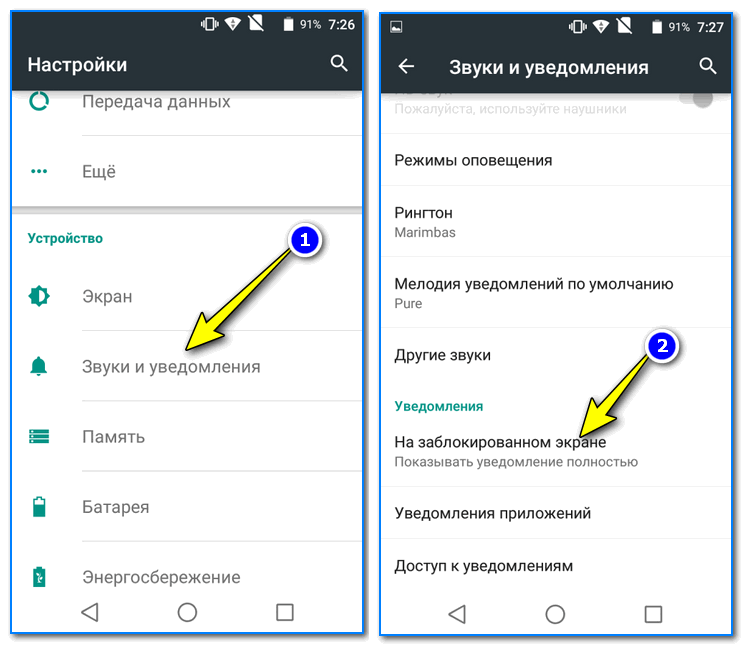Как на андроиде поменять цвет часов: Как поменять часы на Xiaomi?
Как настроить часы на экране блокировки Samsung Galaxy?
Если Samsung ваш первый смартфон на Android, то вы, вероятно, перегружены тем количеством функций, которыми обладает телефон. Один из частых вопросов, задаваемых многими новыми пользователями – это как изменить (убрать) часы на экране блокировки Samsung Galaxy.
Как убрать часы с экрана блокировки Самсунг Галакси?
Для того чтобы убрать часы с экрана блокировки Самсунг. Откройте настройки на вашем смартфоне и пролистайте до пункта “Экран блокировки и защита”
Нажмите на пункт “Always On Display”, чтобы убрать часы на экране блокировки Samsung. Если вы хотите изменить внешний вид, то откройте “Цифровые часы”. Здесь будут показаны различные стили часов. Используйте опцию снизу слева под названием “Стиль часов”, чтобы изменить внешний вид часов на экране блокировки и опробовать разные стили.
Назад
1 из 4
Далее
Как изменить часы на экране блокировки Samsung Galaxy?
Существует множество способов изменить часы на экране блокировки, но их такое множество, что можно легко запутаться. Сейчас мы вам предоставим несколько способов, как изменить часы на экране блокировки Самсунг.
Сейчас мы вам предоставим несколько способов, как изменить часы на экране блокировки Самсунг.
Используйте другие темы
Некоторым пользователям удалось избавиться от необычных часов, заменив тему по умолчанию на альтернативную. Это, конечно, не выход, а лишь обходной путь, который придется не всем по вкусу.
Однако, на данный момент выбор невелик, так что стоит попробовать. Есть и несколько платных тем, но пока мы не будем уверены, что после их установки шагов не останется тот же самый формат, мы не советуем тратить ваши деньги.
С другой стороны, вы можете использовать бесплатные темы и исправить часы таким способом. Просто следуйте инструкции:
- Откройте настройки.
- Пункт “Обои и темы”.
- Пункт “Темы” снизу.
- Найдите тему под названием “Simple Line Black”.
- Установите тему и нажмите ”Применить”.
Назад
1 из 4
Далее
Если же вам не нравится измененный вид иконок и фона, вы всегда можете сменить обои, и восстановить вид иконок по умолчанию. Обязательно сверьтесь с инструкцией снизу для изменения обоев домашнего экрана, экрана блокировки и восстановления иконок.
Обязательно сверьтесь с инструкцией снизу для изменения обоев домашнего экрана, экрана блокировки и восстановления иконок.
- Откройте Галерею и выберете предпочитаемое фото для экрана блокировки и домашнего экрана.
- Откройте меню в виде 3-х точек и выберите пункт ”Установить как обои”.
- Затем откройте настройки.
- Пункт “Обои и темы”.
- Пункт “Значки”.
- Выберите вид по умолчанию и сохраните изменения.
Назад
1 из 6
Далее
С другой стороны, многие пользователи довольны уже предустановленной темой, но всем им хочется сменить эти глупые и раздражающие часы на экране блокировки Samsung. Или, скорее, сделать их вертикальными, как на всех устройствах Android.
Смена часов с помощью уведомлений
Но пока Samsung не исправит и не добавит опцию выбора внешнего вида часов (как в функциях Always On Display), есть одна, так сказать, лазейка, которой можно воспользоваться.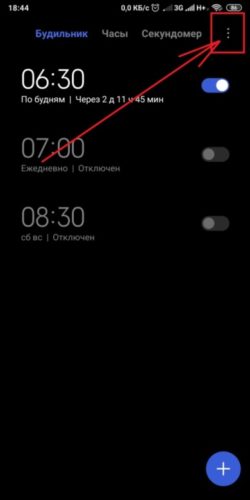 А именно, если включены уведомления на экране блокировки, вы можете закрепить там что-либо наподобие виджета погоды.
А именно, если включены уведомления на экране блокировки, вы можете закрепить там что-либо наподобие виджета погоды.
Благодаря его расположению, часы меняют формат на стандартный горизонтальные. Если вам подходит такой способ, то сделать это довольно легко. Для примера выберем приложение погоды под названием 1Weather. Небольшое и приятное на вид, оно сменит ваши часы на горизонтальные.
- Установите 1Weather из Play Маркета.
- Откройте настройки.
- Пункт “Экран блокировки и защита”.
- Пунт “Уведомления”.
- Найдите 1Weather.
- Включите уведомления для 1Weather.
Назад
1 из 4
Далее
Пока уведомления остаются на экране блокировки, раздражающее рядовое положение не должно отображаться.
Читайте также:
Как скрыть часы на экране блокировки Самсунг?
Изменение тем на вашем телефоне также может помочь избавить от часов на экране блокировки.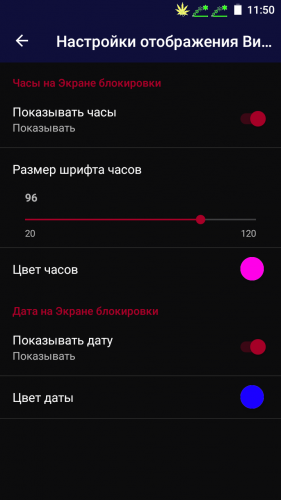 Просмотрите темы и выберите ту, на которой экран блокировки был тем или иным образом изменен, будь то изменение цвета или шрифта.
Просмотрите темы и выберите ту, на которой экран блокировки был тем или иным образом изменен, будь то изменение цвета или шрифта.
Например, вы можете установить известную бесплатную тему WinterSnow от aire design. Установите тему на ваш смартфон и часы на экране блокировки будут изменены.
Другой способ изменить часы на экране блокировки Samsung – установить приложение для погоды. Я бы предложил установить приложение Weatherbug и не очищать уведомления до их обновления. Это переместит сканер отпечатка пальца, что заменит часы на экране блокировки.
Некоторые пользователи предлагают установить тему Dream8, что также поможет скрыть часы на экране блокировки Самсунг.
Так как столь большое число пользователей недовольны по этому поводу, мы можем полагать, что Samsung что-либо сделают в ближайшее время. Некоторые из грядущих обновлений должны привести вид часов к более естественному. До той поры вы можете пользоваться лазейками, упомянутыми выше.
youtube.com/embed/PwiUZmkSesE?feature=oembed» frameborder=»0″ allow=»autoplay; encrypted-media» allowfullscreen=»»/>
КАК НА АНДРОИДЕ ИЗМЕНИТЬ ЦВЕТ ЧАСОВ видео онлайн
Видео:
На фоне Андроид голодания по интересным приложениям, коротенькое …
Как поменять цвет часов на экране блокировки Как поменять стиль часов …
Если у вас обновился Android на Galaxy S4 и цвет батареи стал серым, …
Ребята кто хотел режим «Always on Display» для вашего redmi note 7, и для .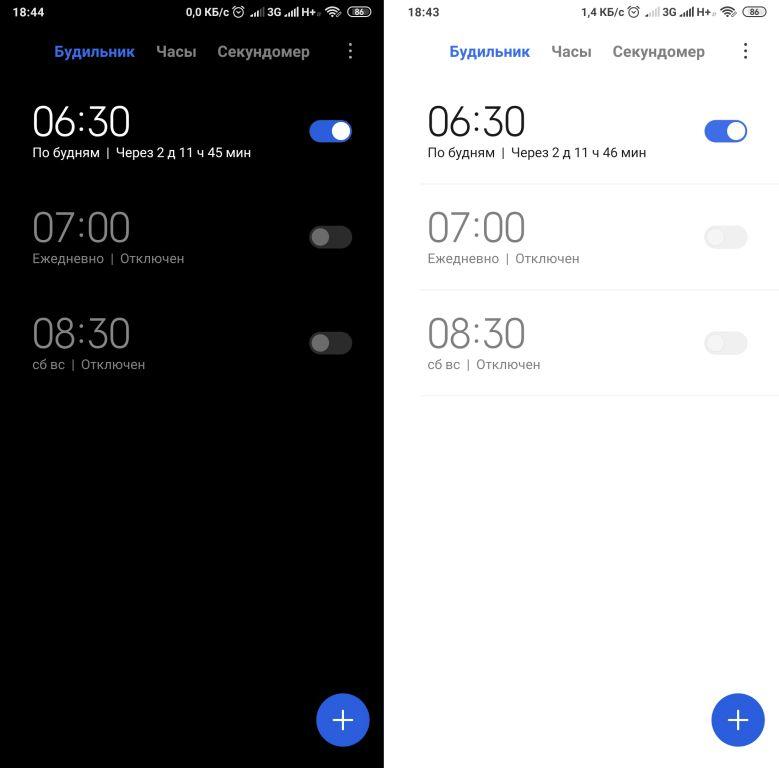 ..
..
Всем привет! В одном из прошлых видео,я вам показал пару своих …
Показываем, как сделать экран черно-белым на смартфоне. Кто не понял …
Мои соц. сети: Моя страница VK : Наша …
Не нравиться цветопередача дисплея? А точнее его настройки?
оформление ios 14 на android // как поменять иконки на андроиде // …
Спасибо за просмотр, надеюсь это видео тебе помогло Моя партнерка …
На экране вашего смартфона отображается одновременно два времени, . ..
..
Заказать умные часы Y68 ☑ Или здесь …
В этом видео я подробно объяснил как на смартфоне honor 10 Light (хонор …
В этом видео я обновляю свою 2D игру на Андроид, созданную за 48 часов …
В смартфоне Xiaomi очень много всевозможных функций, связанных с …
Очень часто приходится слышать жалобы на то, что смартфоны от …
Первое включение и настройка #Amazfit #Bip Глобальной версии в цвете …
AppCent — платит реальные деньги за установку бесплатных приложений.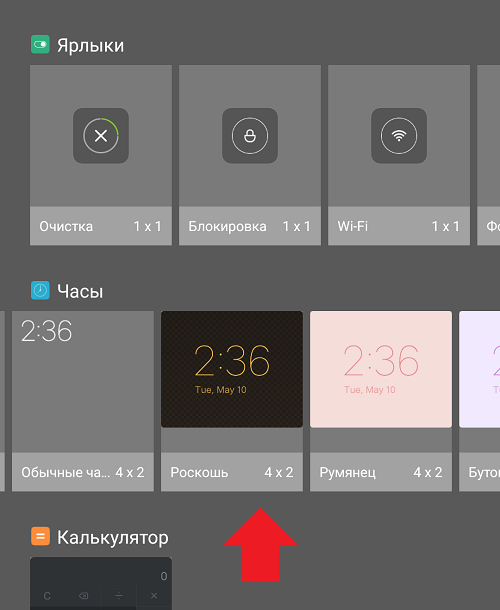
Продолжение знаменитой комедии Александра Рогожкина «Особенности …
Продолжение знаменитой комедии Александра Рогожкина «Особенности ……
Продолжение знаменитой комедии Александра Рогожкина «Особенности ……
Продолжение знаменитой комедии Александра Рогожкина «Особенности ……
Продолжение знаменитой комедии Александра Рогожкина «Особенности ……
как переместить, убрать, поставить и что делать, если неправильное время
Необходимо переместить время на экране блокировки Хуавей или Хонор? Многие пользователи сталкиваются с проблемами при выполнении этой операции на мобильных телефонах с ОС Android. В нашей статье будет рассмотрен данный вопрос и предоставлена интересующая вас информация.
Как переместить время на экране блокировки Honor?
Смартфоны Huawei и Honor пользуются определенной популярностью. По сути, эти телефоны выпускаются одной компанией, только под разными брендами и рассчитаны они на различные сегменты рынка. В смартфонах от китайского производителя используется собственная оболочка. Она обладает стильным интерфейсом и фишками. Одна из особенностей оболочки – красивые и уникальные виджеты даты и времени.
По сути, эти телефоны выпускаются одной компанией, только под разными брендами и рассчитаны они на различные сегменты рынка. В смартфонах от китайского производителя используется собственная оболочка. Она обладает стильным интерфейсом и фишками. Одна из особенностей оболочки – красивые и уникальные виджеты даты и времени.
У многих пользователей возникает вопрос: «Как установить время на экран блокировки, переместить его в другое место»? Важно знать, что оболочка этих смартфонов не позволяет сдвинуть виджеты в данной области. Вы можете пользоваться только тем стилем и размещением элементов, которое предусмотрено разработчиком.
Неужели нет возможностей изменить расположение виджетов? Единственный вариант – установить другой стиль для экрана блокировки. Потребуется:
- Зайти в настройки.
- В меню найти пункт «Безопасность и конфиденциальность».
- Кликнуть на раздел «Блокировка экрана и пароли».
- Перейти к пункту «Стиль экрана блокировки».
- В данном разделе предлагается несколько вариантов для последующего выбора.
 Нажмите на один из стилей, после кликните на «Применить».
Нажмите на один из стилей, после кликните на «Применить». - Теперь на вашем смартфоне другой экран блокировки с иным дизайном и размещением часов. Но можно всегда вернуть предыдущий вариант по описанной схеме.
На рабочем столе есть приложение «Темы». В нем можно найти дополнительные варианты оформления оболочки и экрана блокировки. Для смартфонов от этого китайского производителя доступно множество различных тем на любой вкус.
Как убрать время с экрана блокировки?
Возможность полностью убрать часы тоже вызывает множество вопросов. Можно ли сделать это вообще? Давайте рассмотрим данный вопрос подробнее.
Отключаем время
Часы на экране блокировки в ОС Андроид отключаются через настройки. Но так как производители модернизируют систему и выпускают собственные оболочки, не всегда данная операция осуществляется по стандартной схеме.
В EMUI подобная функция не обнаружена. Часы нельзя убрать с экрана блокировки, разработчики не стали добавлять такую опцию.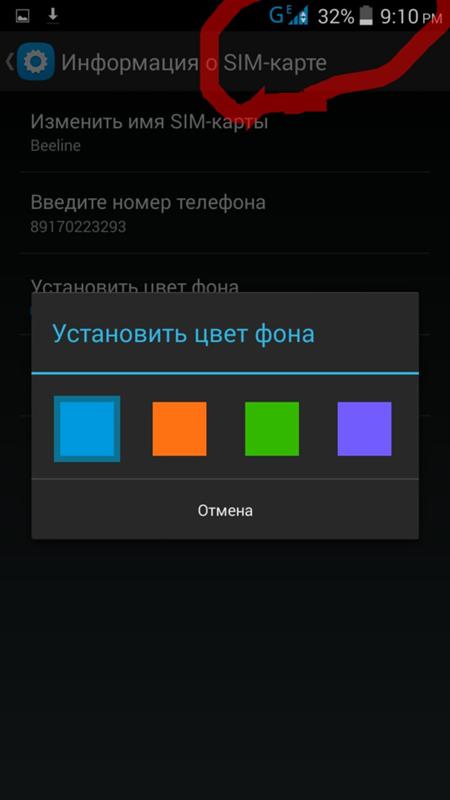 Возможно, она присутствует в кастомных прошивках для данных аппаратов.
Возможно, она присутствует в кастомных прошивках для данных аппаратов.
Как убрать двойное время на экране блокировки?
В оболочке EMUI есть возможность отображать домашнее и местное время. На экране появляются двойные часы для удобства пользователя. Но их можно отключить по данной схеме:
- Зайдите в настройки.
- Перейдите к параметрам даты и времени.
- Найдите пункт «Двойные часы».
- Кликните на него для деактивации.
Как поставить время на экран блокировки?
Часы на дисплее блокировки доступны сразу после активации нового аппарата. Данный виджет включен в операционной системе на программном уровне. Поэтому владельцу не нужно выполнять вручную активацию часов.
Почему на экране блокировки неправильное время?
На экране блокировки неправильное время? Причин этому множество – сбившиеся настройки, программные ошибки, проблемы на серверах разработчика и т. д. Что нужно сделать пользователю:
Если у Вас остались вопросы или есть жалобы — сообщите нам
- Посетите настройки.

- Откройте параметры даты и времени.
- Активируйте получение данных от сети для автоматической настройки.
- Проверьте часовой пояс и местоположение.
- Не помогает? Попробуйте перезагрузить девайс, выполнить полный сброс системы.
Как поменять часы на экране блокировки Xiaomi – пошаговая инструкция
admin 06.02.2020 Загрузка…
Разработчики программного обеспечения с некоторой периодичностью меняют внешний вид операционной системы, не всегда такие изменения могут оказаться по душе. В частности, многих пользователей устройств от компании Xiaomi интересует вопрос, как поменять часы на экране блокировки. Спешим обрадовать – такая возможность есть, и в статье ниже будет дана подробная инструкция по этому вопросу.
Как изменить часы на экране блокировки Xiaomi
Оболочка MIUI всегда славилась огромными возможностями относительно изменения внешнего вида. К тому же такие перемены достигаются встроенными средствами системы, без необходимости скачивания и загрузки стороннего ПО.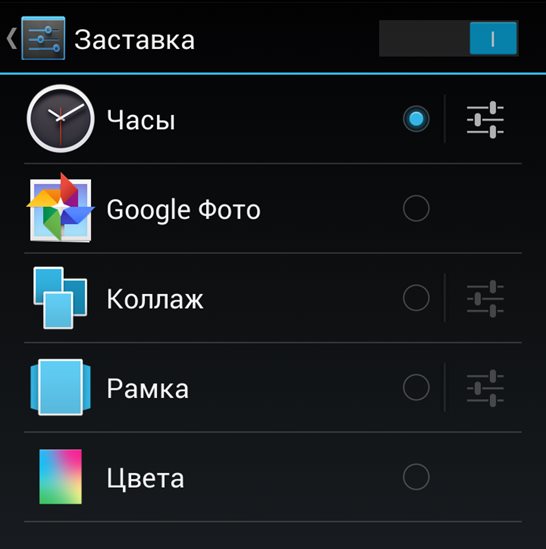
Выход MIUI 10 в широкие массы послужил поводом для недовольства: в новой версии оболочки был изменен внешний вид экрана блокировки, а точнее, сместились часы. Расположение виджета по центру дисплея некоторым показалось неудобным, благо исправить эту деталь можно в считанные минуты.
Самый простой метод заключается в полной смене темы. Пошаговая инструкция:
Вместе с новой темой поменяется и отображение часов на экране блокировки. На некоторых устройствах придется выполнить перезагрузку, иначе внешний вид не изменится.
Теперь разберемся, как переместить часы на экране блокировки Xiaomi без изменения темы. По большей части действия будут аналогичны, только с дополнительными шагами:
При желании можно вернуться в панель управления внешним видом системы (шаг №5) и установить прежние обои.
Дополнительные возможности
Поняв, как сместить или увеличить часы на экране телефона, можно пойти дальше и поменять другие составляющие. Используя загруженные темы, в разделе «Компоненты» получится изменить:
Используя описанный инструментарий, получится создать уникальную оболочку, которая будет удовлетворять персональным пожеланиям.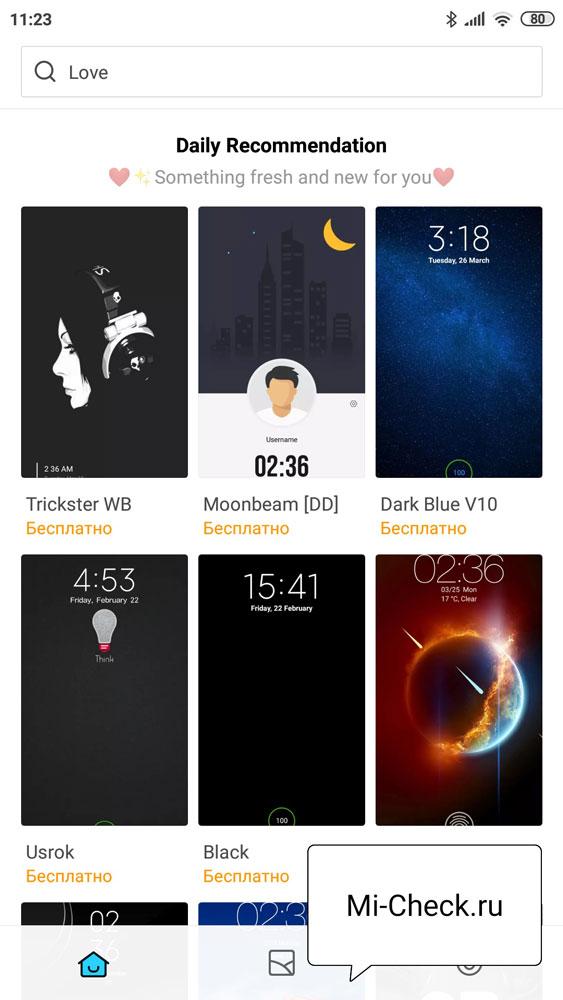 Чтобы иметь возможность быстро переключаться между собственными настройками внешнего вида, реализовано сохранение пользовательских тем. Выполняется действие с помощью соответствующего значка, расположенного в нижней части окна изменения компонентов.
Чтобы иметь возможность быстро переключаться между собственными настройками внешнего вида, реализовано сохранение пользовательских тем. Выполняется действие с помощью соответствующего значка, расположенного в нижней части окна изменения компонентов.
Виталий Солодкий
Как поменять цвет часов на xiaomi
В этой статье мы попросили мастера ответить на вопрос наших читателей: «Как поменять цвет часов на xiaomi?», а также дать полезные рекомендации по теме. Что из этого получилось, читайте далее.
Как поменять циферблат на Mi Band 3
Современные гаджеты от Xiaomi имеются у многих пользователей. При длительном использовании браслета его главный экран начинает надоедать, из-за чего владельцы все чаще задаются вопросом: как поменять циферблат на Mi Band 3? Хотя ничего сложного в этой процедуре нет, у некоторых людей смена стандартной темы вызывает панику.
Способы замены циферблата
Сегодня существует два варианта решения проблемы – изменение стандартного циферблата и установка сторонних тем. Первый идеально подходит пользователям, которые не хотят сильно заморачиваться по этому поводу и тратить время на скачивание дополнительных утилит. А вот второй может полностью удовлетворить людей, предпочитающих выделяться из толпы своим креативом.
Первый идеально подходит пользователям, которые не хотят сильно заморачиваться по этому поводу и тратить время на скачивание дополнительных утилит. А вот второй может полностью удовлетворить людей, предпочитающих выделяться из толпы своим креативом.
Как изменить стандартный циферблат
Наиболее распространенным и быстрым способом выступает установка одного из трех циферблатов, предусмотренных разработчиком. Для этого потребуется пройти следующие шаги:
- На Mi Band 3 снять блокировку (если она включена) и пролистать вверх один раз (должна появиться иконка с четырьмя фигурками, расположенными в виде квадрата).
- Пролистать влево до появления изображения футболки.
- Нажать единственную кнопку на трекере и продержать ее некоторое время, пока точки внизу дисплея не дойдут до конца.
- Свайпнуть вперед или назад, просмотрев все возможные варианты циферблатов.
- Остановиться на понравившемся изображении и дважды прикоснуться к экрану.
Как установить сторонние темы и шрифты на Xiaomi Mi Band 3
Опытные пользователи потратили время и выпустили несколько разных шрифтов, которые помогут разнообразить свой девайс.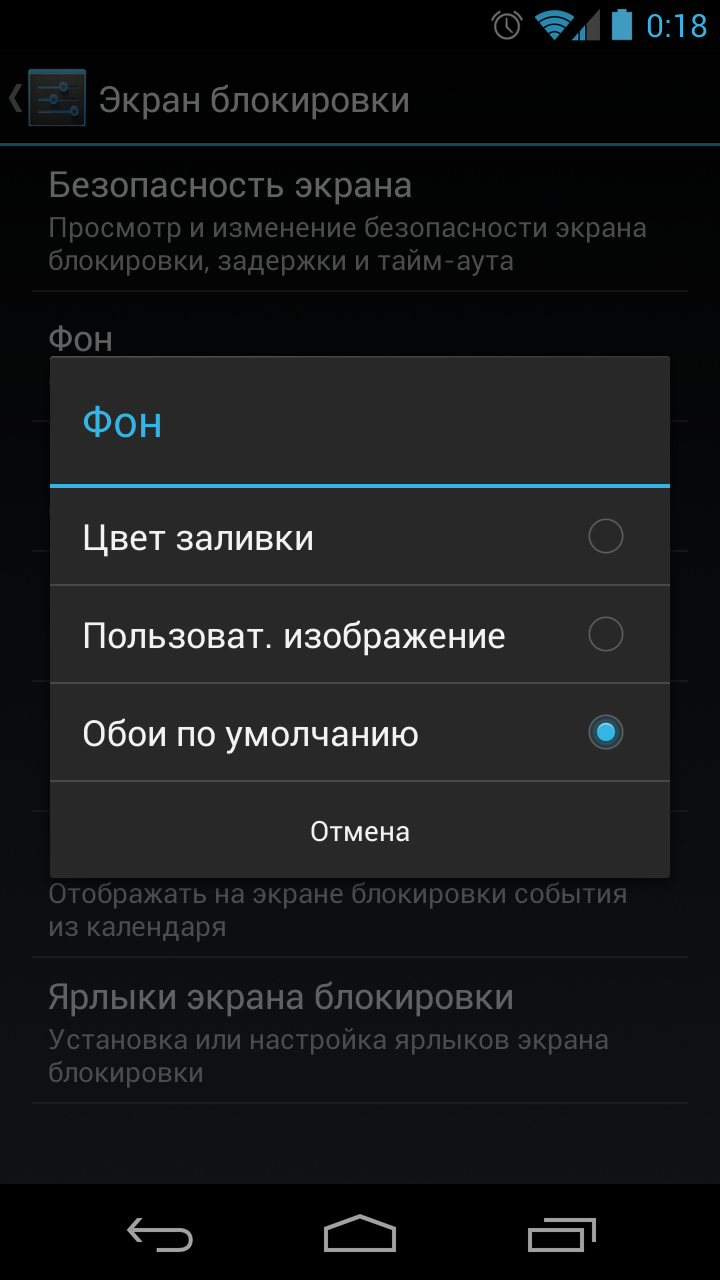 Они прекрасно заменяют стандартные циферблаты и помогают владельцам трекеров выделиться. Чтобы установить их, потребуется утилита Gadgetbridge (мы ее описывали в статье о смене языков) и включенный режим видимости в официальном приложении Mi Fit.
Они прекрасно заменяют стандартные циферблаты и помогают владельцам трекеров выделиться. Чтобы установить их, потребуется утилита Gadgetbridge (мы ее описывали в статье о смене языков) и включенный режим видимости в официальном приложении Mi Fit.
Жирный шрифт
Этот вариант хорошо будет работать исключительно на кастомной прошивке, при официальной же могут некорректно отображаться определенные символы. К преимуществам этого способа стоит отнести следующие моменты:
- небольшие символы;
- отсутствие непонятных иероглифов;
- оптимальная ширина букв;
- возможность добавления эмоджи.
Кастомная прошивка
Данный способ считается наиболее удобным, так как помимо оригинального циферблата он дает немало других преимуществ:
- русскоязычная погода без иероглифов;
- циферблаты: с процентом заряда, без даты и стандартный;
- автоматическая установка русскоязычного интерфейса, независимо от языка телефона.

Большой циферблат
Такой вариант позволяет оставить на основном экране дату и время. В целом, он довольно неплох, к тому же, имеет одно существенное преимущество – при ярком солнечном свете видимость экрана Mi Band 3 будет только лучше, так как цифры здесь действительно крупные.
Современная тема
Последний способ предлагает установку циферблатов, схожих со стандартными, но при его использовании владелец трекера получает несколько важных плюсов:
- улучшенное отображение при ярком солнечном свете;
- изменение анимации при нажатии кнопки;
- наличие изображения заряда батареи;
- присутствие иконок уведомлений, шагомера, преодоленного расстояния и сожженных калорий.
Подробная инструкция по установке сторонних шрифтов
Для правильной установки программного обеспечения рекомендуется четко следовать инструкции.
Световая индикация на смартфонах Сяоми
Смартфон — это устройство, которое постоянно принимает большое количество сигналов извне, позволяя пользователю всегда оставаться в курсе важных событий. Сейчас конкуренцию лидерам рынка составила марка Xiaomi, которая набирает популярность с каждым днем за счет высокого качества, низкой стоимости и широкого спектра приятных бонусов. Таким является световой индикатор в Xiaomi Redmi 4X. Он сигнализирует пользователю о непрочитанных сообщениях, звонках или уведомлениях.
Сейчас конкуренцию лидерам рынка составила марка Xiaomi, которая набирает популярность с каждым днем за счет высокого качества, низкой стоимости и широкого спектра приятных бонусов. Таким является световой индикатор в Xiaomi Redmi 4X. Он сигнализирует пользователю о непрочитанных сообщениях, звонках или уведомлениях.
Световая индикация Xiaomi и что она обозначает
LED — маленькая лампочка, встроенная в смартфон для подачи сигнала пользователю. Иногда мигает красный индикатор, порой — желтый. Каждый из цветов означает определенное состояние телефона. Есть несколько универсальных обозначений, автоматически настроенных в гаджете (но их можно легко поменять):
- Желтый свет. Это сигнал о включенном режиме энергосбережения. Такое состояние телефона отражается на синхронизации, фоновых процессах приложений, автоматических обновлениях программ, подключении Wi-Fi и мобильного интернета, а также GPS. Желтый индикатор батареи позволяет следить за расходом энергии.
- Красный свет.
 Если красный сигнал Сяоми моргает и не включается телефон, это значит, что батарея полностью разряжена. Гаджет нужно какое-то время подержать на зарядке, прежде чем он снова начнет включаться. Однако при низком уровне зарядки (меньше 20%) после включения тоже горит красный LED.
Если красный сигнал Сяоми моргает и не включается телефон, это значит, что батарея полностью разряжена. Гаджет нужно какое-то время подержать на зарядке, прежде чем он снова начнет включаться. Однако при низком уровне зарядки (меньше 20%) после включения тоже горит красный LED. - Зеленый свет. Показывает хозяину смартфона, что телефон уже преодолел минимальный порог заряда батареи, и его уже можно использовать. Если гаджет зарядился полностью, индикатор гаснет.
LED можно кастомизировать, это значит, что определенный цвет здесь можно выбрать на свой вкус. Так, при каждом непрочитанном сообщении индикатор может светиться розовым, а гореть оранжевый будет при непрочитанных уведомлениях или при активации режима энергосбережения. Палитра зависит от модели Xiaomi, однако ее всегда можно расширить при помощи приложений с ключевыми словами (LED Control) в названии.
Настройка световой индикации
Цвет светового сигнала уведомлений автоматически подобран, но при этом легко настраивается.
Как включить LED на Xiaomi? Необходимо зайти в настройки. Затем перейти в раздел «Система и устройство». После этого найти «Расширенные настройки» или подраздел «Дополнительно» (зависит от модели устройства). Там выбрать «Световой индикатор». Дальше можно одним нажатием включить световую индикацию при зарядке, а также при получении уведомлений. Проверить работу этой лампочки легко: достаточно поставить телефон на зарядку.
Более функциональные модели Xiaomi предлагают возможность сделать так, чтобы индикатор загорался разными цветами для разных уведомлений и приложений в зависимости от предпочтений пользователя.
Как изменить цвет индикатора уведомлений
В Xiaomi Redmi Note 4X индикация уведомлений настраивается аналогично. В разделе «Световой индикатор» под функциями включения LED есть три раздела: цвет индикатора уведомлений, вызовов и сообщений. Необходимо выбрать первый и в нем указать предпочитаемый цвет.
Также можно установить отдельный цвет на уведомления разных приложений.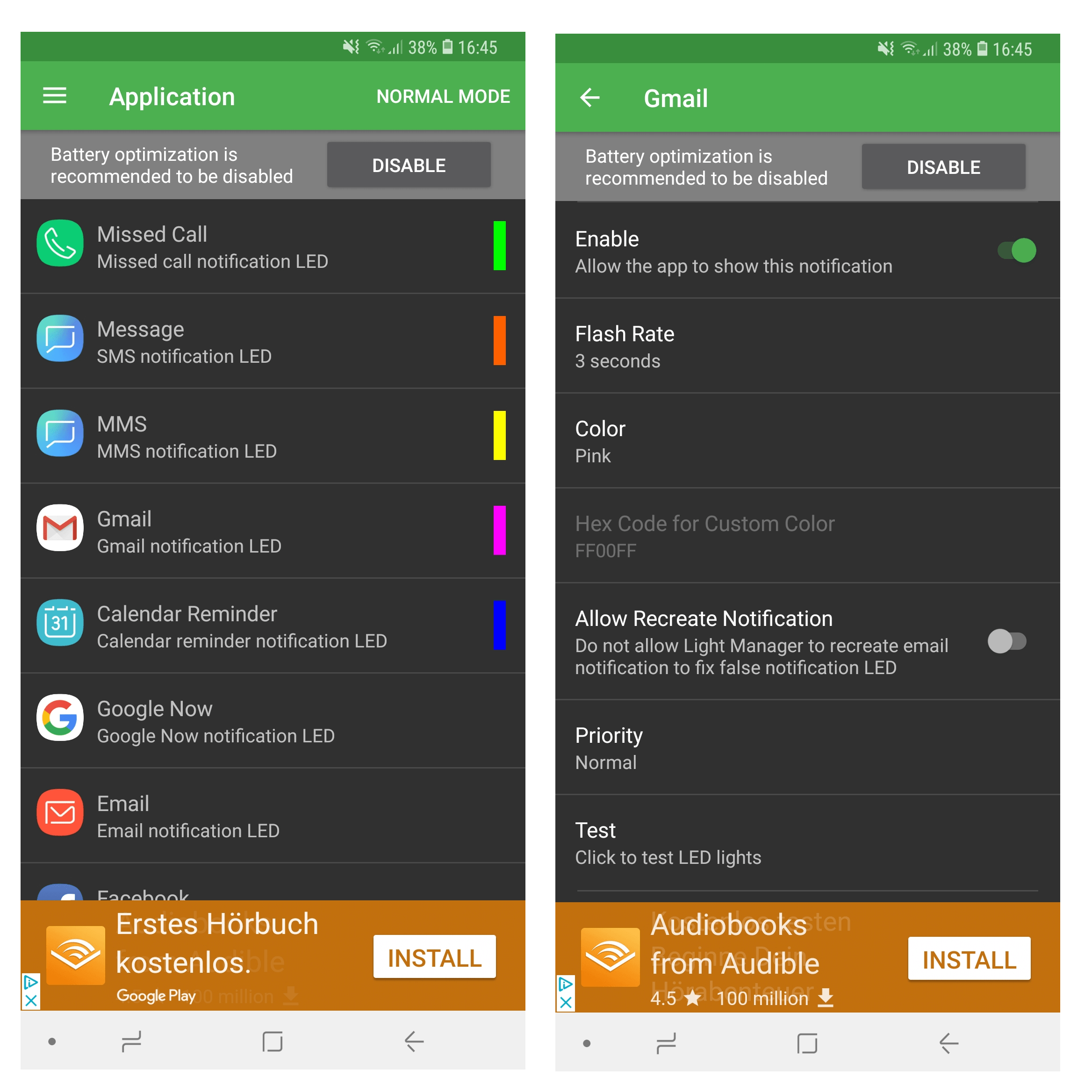 Достаточно зайти в настройки, затем найти раздел «Все приложения». Там выбрать нужное (удобнее всего распределить разные цвета по мессенджерам, социальным сетям и электронной почте). Вверху нажать «Уведомления», после найти «Световой индикатор» (рядом с «Экраном блокировки», «Звуком», «Вибрацией»), включить его и выбрать цвет (если модель поддерживает эту функцию).
Достаточно зайти в настройки, затем найти раздел «Все приложения». Там выбрать нужное (удобнее всего распределить разные цвета по мессенджерам, социальным сетям и электронной почте). Вверху нажать «Уведомления», после найти «Световой индикатор» (рядом с «Экраном блокировки», «Звуком», «Вибрацией»), включить его и выбрать цвет (если модель поддерживает эту функцию).
Световая индикация в разных моделях Xiaomi
Однако функция подбора разных цветов есть не во всех устройствах Xiaomi. При выборе модели среди смартфонов этой марки следует обратить внимание на его стоимость — бюджетные варианты часто не включают в себя эту функцию. У модели Mi 6, например, LED горит только белым, и все, что доступно пользователю, — это включить его при непрочитанных уведомлениях или зарядке. А Xiaomi Mi5 имеет богатую палитру, которую можно настроить на свой вкус или расширить с помощью специальных приложений. Цветным индикатором с возможностью настройки обладает и Xiaomi Redmi Note 4X.
Проблемы с индикацией
Нередко возникают проблемы с LED на Xiaomi. Если индикатор оповещения не работает при поступлении непрочитанных уведомлений, стоит проверить настройки: возможно, они сбились, и работа лампочки просто отключена. Если же раньше LED светился разными цветами, а теперь свет тусклый или индикация полностью перестала работать, стоит проконсультироваться со специалистами. Возможно, требуется замена нескольких элементов. Индикатор может стать неисправным после воздействия на смартфон резких перепадов температур и сильных ударов.
Если индикатор оповещения не работает при поступлении непрочитанных уведомлений, стоит проверить настройки: возможно, они сбились, и работа лампочки просто отключена. Если же раньше LED светился разными цветами, а теперь свет тусклый или индикация полностью перестала работать, стоит проконсультироваться со специалистами. Возможно, требуется замена нескольких элементов. Индикатор может стать неисправным после воздействия на смартфон резких перепадов температур и сильных ударов.
Как на Xiaomi Mi A2 Lite c Android 8.1 и подобных Андроид устройствах изменить инверсию цветов и сделать экран снова цветным.
Экран телефона стал черно-белым и все на дисплее как в негативе? На этой странице вы найдете инструкцию как на Xiaomi Mi A2 Lite c Android 8.1 и подобных Андроид устройствах настроить инверсию цветов и сделать так, чтоб экран снова стал цветным. Функция инверсия цветов на Андроид может быть включена чисто случайно вами или кем-либо еще, например дети в настройках поковырялись и включили его.
Зачем на телефоне нужна инверсия цветов? При активации данной функции расход энергии батареи значительно уменьшится, что надолго продлит время работы смартфона. Данной функцией редко кто пользуется, да и узнают об этом, когда сами сталкиваются проблемой, когда цвета экрана стали черно белыми или как в негативе. Так как Ксиоми Ми А2 Лайт работает на частом Андроид, то информация о настройке инверсии цветов должна подойти не только к смартфонам и планшетам Ксиоми, но и к другим Андроид устройствам.
Чтоб снова сделать экран цветным на Android Xiaomi и подобных открываем » Настройки «. Чтоб попасть в настройки вызываем меню для быстрого доступа к полезным функциям потянув пальцем от верхнего края экрана вниз (делаем свайп) и выбираем иконку в виде шестеренки
.
В открывшихся настройках выбираем пункт » Спец. возможности » (возможно придется прокрутить список вниз).
Далее напротив пункта » Инверсия цветов » двигаем ползунок. Чтоб было понятнее смотрите ниже на прикрепленные скриншоты где на картинках выделены нужные пункты.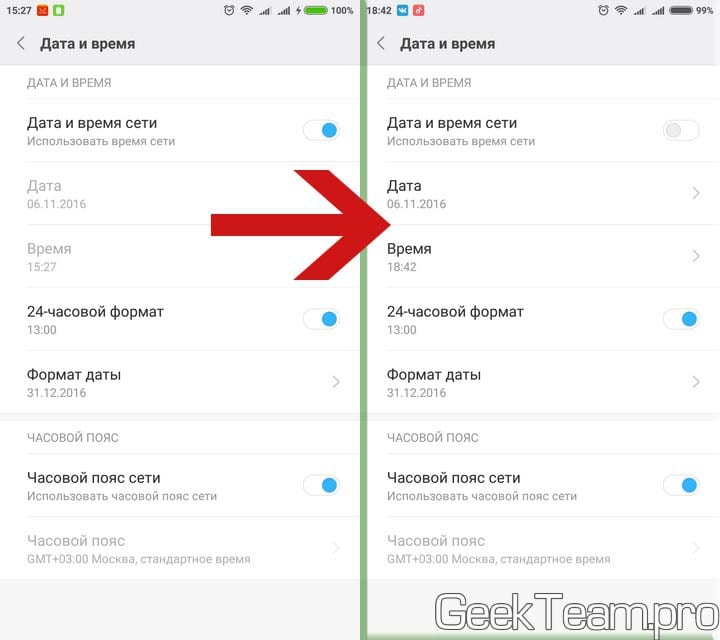 Если у вас активирована данная функция то отключаем и возвращаем цветной экран, а если вам нужно активировать то включаем.
Если у вас активирована данная функция то отключаем и возвращаем цветной экран, а если вам нужно активировать то включаем.
Надеюсь информация как на Сяоми настроить инверсию цветов оказалась полезна и вы смогли на Android вернуть цветной экран. Не забудьте оставить отзыв и указать модель устройства к которому подошла или нет инфа выше, чтоб и другим владельцам смартфонов и планшетов осталась от вас полезная информация.
- Мы будем рады, если вы добавите отзыв или поделитесь полезной информацией.
- Спасибо за отзывчивость, дополнительную информацию и полезные советы.
Возможно у Вас есть свои мнения на тему «Как поменять цвет часов на xiaomi»? Напишите об этом в комментариях.
🛠 Как поменять, установить и изменить шрифт на Xiaomi — подробная инструкция
Быстро обновить внешний вид своего смартфона можно с помощью смены шрифта.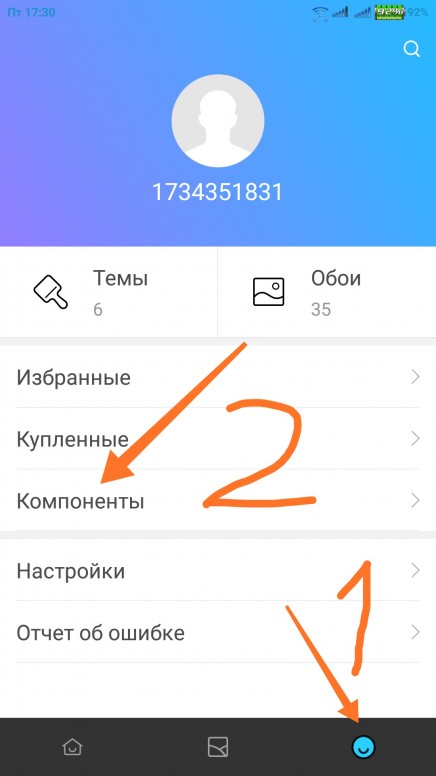 В этом материале мы расскажем, какие бывают шрифты на Xiaomi и как можно легко изменить их цвет, размер и вид.
В этом материале мы расскажем, какие бывают шрифты на Xiaomi и как можно легко изменить их цвет, размер и вид.
Содержание статьи:
Устройства, работающие на ОС Андроид, удобны тем, что пользователь в любой момент может настроить и изменить параметры интерфейса. Если вы не знаете, как поменять шрифт на Xiaomi, вам помогут подробные инструкции, которые мы подготовили.
Прежде чем перейти к внесению изменений на гаджете, стоит разобраться, какие есть шрифты на Xiaomi по умолчанию. Без сторонних приложений пользователь может изменить только лишь размер шрифта, который бывает нескольких видов:
ВАЖНО! По умолчанию в смартфонах Ксяоми установлен стандартный размер шрифта. При необходимости вы его можете изменить.
Шрифт на Xiaomi: как изменить размер
Уменьшить или увеличить шрифт на Xiaomi можно через раздел «Настройки».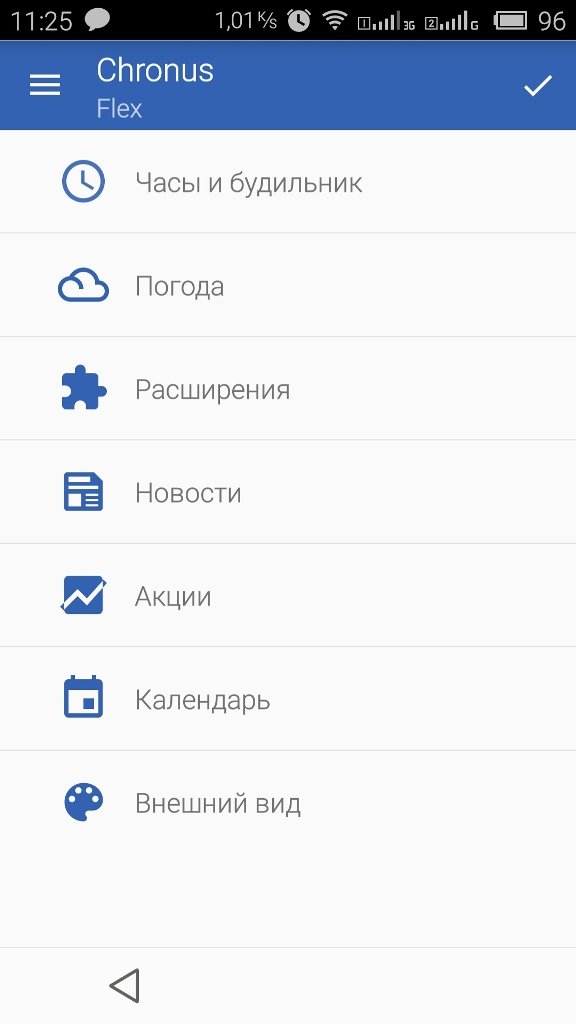 Перейдя в него, вам потребуется:
Перейдя в него, вам потребуется:
-
Выбрать подраздел «Экран» — «Размер шрифта»; -
Передвинуть бегунок на нужную позицию или указать размер текста вручную, выбрав по названию; -
-
Над строкой настроек будет расположен фрагмент текста, который будет меняться в зависимости от смены размеров шрифта.
Как изменить вид и цвет шрифта на Xiaomi
Часто пользователи хотят внести кардинальные изменения, и в этом случае им поможет пошаговая инструкция, поясняющая, как изменить цвет шрифта на телефоне xiaomi и его вид. Для этого необходимо:
-
Открыть приложение «Темы»; -
Написать в поисковой строке «moby» и из перечня результатов выбрать первую строку; -
Из списка шрифтов выбрать понравившийся вариант (по цвету и виду), нажать «Скачать» и после его загрузки «Применить».
ВАЖНО! После применения нового шрифта он будет изменен не сразу. Необходимо будет перезагрузить смартфон Сяоми.
Заключение
Используя подробные инструкции, вы сможете легко и быстро установить шрифт на Xiaomi RedMi из предложенных вариантов. Существуют также другие способы смены шрифтов — через сторонние приложения. Однако они более сложные и требуют наличия root-доступа.
5 приятных фишек обновления — android.mobile-review.com
18 ноября 2019
Кирилл Сергеев
Вконтакте
Я прохладно отношусь ко всевозможным оболочкам, особенно к тем, которые максимально меняют Android и его интерфейс. Но недавно волей случая в моих руках оказался Xiaomi Mi 9T, и он при первом же включении предложил обновиться на глобальную версию MIUI 11. За несколько дней использования я получил от нее массу удовольствия, поэтому сегодня поделюсь фишками, которые мне особенно понравились.
Но недавно волей случая в моих руках оказался Xiaomi Mi 9T, и он при первом же включении предложил обновиться на глобальную версию MIUI 11. За несколько дней использования я получил от нее массу удовольствия, поэтому сегодня поделюсь фишками, которые мне особенно понравились.
Кастомизация AOD и дыхание экрана
В MIUI 11 реализовали целый блок настроек для Always On Display. Теперь можно выбирать из множества анимаций, аналоговых и цифровых часов, произвольных надписей и просто прикольных картинок. Более того, внутри изображений кое-что тоже можно кастомизировать.
Установленная мной картинка с космонавтом вызвала оживленную реакцию как в комментариях под одним из моих прошлых материалов, так и среди друзей и знакомых. Несколько человек теперь хотят Xiaomi на MIUI 11 только из-за этой штуки.
К сожалению, просмотреть уведомления на AOD-экране, как это реализовано в смартфонах Samsung, здесь нельзя, но и кастомизация в текущем виде — это большой и позитивный шаг со стороны Xiaomi.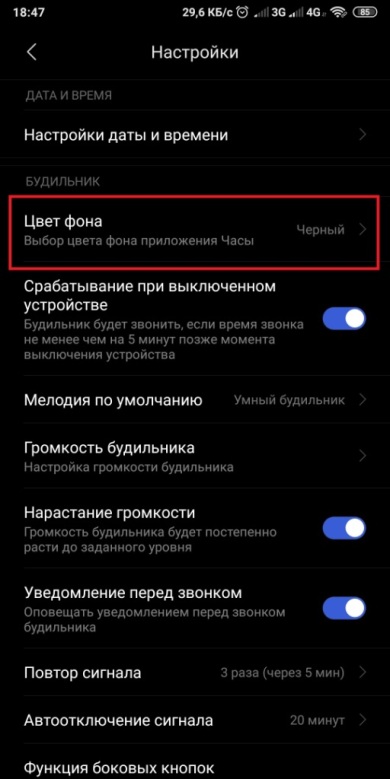 Кстати, для разработчиков будет нелишним в будущем открыть эту возможность «на сторону» и добавить в «Темы» раздел с заставками для AOD.
Кстати, для разработчиков будет нелишним в будущем открыть эту возможность «на сторону» и добавить в «Темы» раздел с заставками для AOD.
Помимо широкого выбора заставок, для AOD добавили фишку «дыхание экрана». Когда приходит уведомление, на экране срабатывает анимация. Штука полезная, так как на такие уведомления сразу обращаешь внимание, если аппарат лежит на столе, а звук выключен. При этом экран не загорается — все в рамках AOD.
Кстати, в MIUI 11 еще можно незначительно кастомизировать часы на экране блокировки, расположив их слева, посередине или вертикально. Еще одна приятная мелочь.
Ситуативные будильники и звуки уведомлений
Вот за эту фишку разработчикам MIUI точно нужно поставить памятник в окрестностях пекинского офиса Xiaomi. В настройках уведомлений вы можете настроить ситуативный будильник, который будет звучать по-разному в зависимости от погоды и времени суток, или установить автоматическую смену рингтона будильника каждую неделю.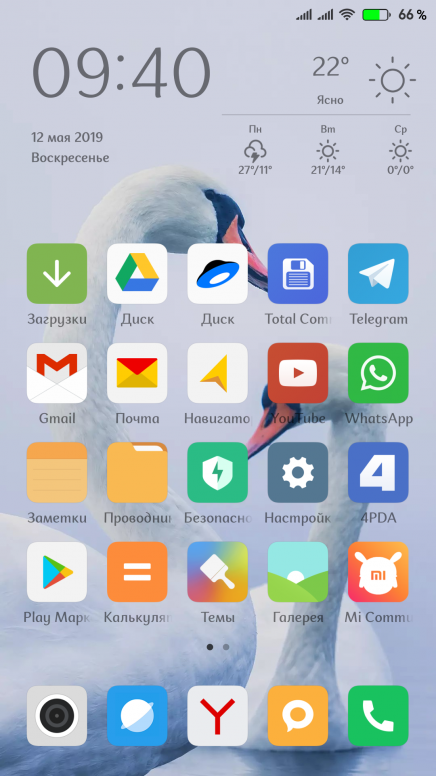 Вы ведь знаете, что даже самую любимую композицию начинаешь ненавидеть, если она в течение долгого времени будит по утрам. А с MIUI 11 подобных отрицательных эмоций в жизни станет гораздо меньше.
Вы ведь знаете, что даже самую любимую композицию начинаешь ненавидеть, если она в течение долгого времени будит по утрам. А с MIUI 11 подобных отрицательных эмоций в жизни станет гораздо меньше.
Похожая фишка работает со звуками уведомлений. Если поставить что-то из природных звуков, то они будут меняться в зависимости от времени суток. Например, днем смартфон будет звонко чирикать, а ночью выдавать звуки сверчка. Мелочь, а забавно, ведь так оболочка становится чуть-чуть «живой».
Mi Share
На устройствах компании Apple есть замечательная штука под названием AirDrop, благодаря которой можно моментально отправлять любые файлы между гаджетами. С помощью нее гаджеты быстро устанавливают между собой соединение по Bluetooth, создают Wi-Fi-мост и через него обмениваются данными.
В MIUI 11 подобная фишка появилась и на смартфонах Xiaomi. Более того, обмениваться файлами можно не только с устройствами этого бренда, но и со смартфонами Oppo, Vivo и Realme. Надеюсь, что Xiaomi не остановится на достигнутом и, во-первых, расширит сотрудничество по Mi Share с другими производителями, во-вторых, сделает Mi Share в виде отдельного приложения для Windows и macOS. А дальше, чем черт не шутит, может быть, еще и совместимости с AirDrop добьется.
Надеюсь, что Xiaomi не остановится на достигнутом и, во-первых, расширит сотрудничество по Mi Share с другими производителями, во-вторых, сделает Mi Share в виде отдельного приложения для Windows и macOS. А дальше, чем черт не шутит, может быть, еще и совместимости с AirDrop добьется.
Насчет последнего я хоть и пошутил, но вот какая забавная штука: мой тестовый Xiaomi Mi 9T каким-то странным образом умеет маскироваться под Apple-устройство в режиме точки доступа. iPhone 11 и MacBook Air видят его именно так, и это заметно по иконке в строке состояния (два звена вместо пиктограммы Wi-Fi). К тому же iPhone 11 понимает, что перед нами мобильная точка доступа, и по умолчанию активирует экономию трафика. С таким любопытным поведением я столкнулся впервые.
Google-камера почти из коробки
В MIUI 11 неплохое встроенное приложение для съемки фото и видео, но многие продвинутые пользователи предпочитают пользоваться «Камерой» от Google из-за ее неимоверных алгоритмов.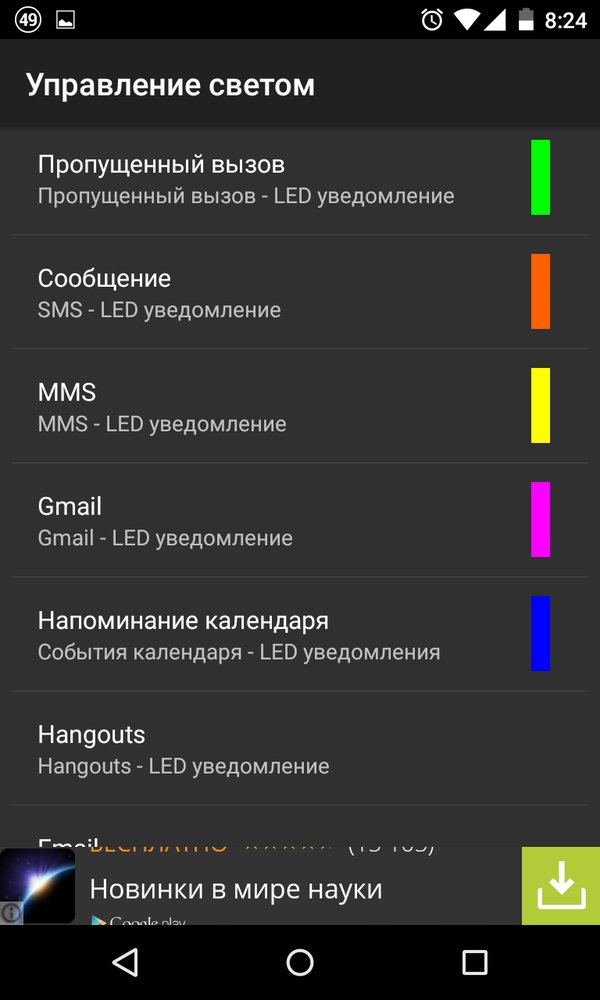 Так вот, разработчики MIUI учли интересы гиков, что очень похвально, и интегрировали в 11-ю версию оболочки Camera2 API, необходимые для полноценной работы с портами Google Камеры.
Так вот, разработчики MIUI учли интересы гиков, что очень похвально, и интегрировали в 11-ю версию оболочки Camera2 API, необходимые для полноценной работы с портами Google Камеры.
Все, что нужно сделать владельцу Xiaomi на MIUI 11, — найти подходящий для своего устройства порт. Это мне удалось сделать за пару минут на одном всем известном форуме. На Mi 9T сразу же завелись и HDR+, и Night Sight, и все остальные фишки Google Камеры. Никаких Root, загрузчиков и подобного шаманства.
Анимации и интерфейс
Оболочка MIUI 11 получила заметное обновление интерфейса и выглядит очень здорово. Красивые анимации открытия и закрытия программ (и их значков), переработанное меню настроек, появление темного режима на уровне системы — все это оставило очень приятные впечатления. До плавности интерфейса iOS пока, конечно, не дотягивает, но это уже не так заметно. MIUI 11 — это одна из немногих оболочек, которая в большой степени удовлетворяет мой внутренний перфекционизм.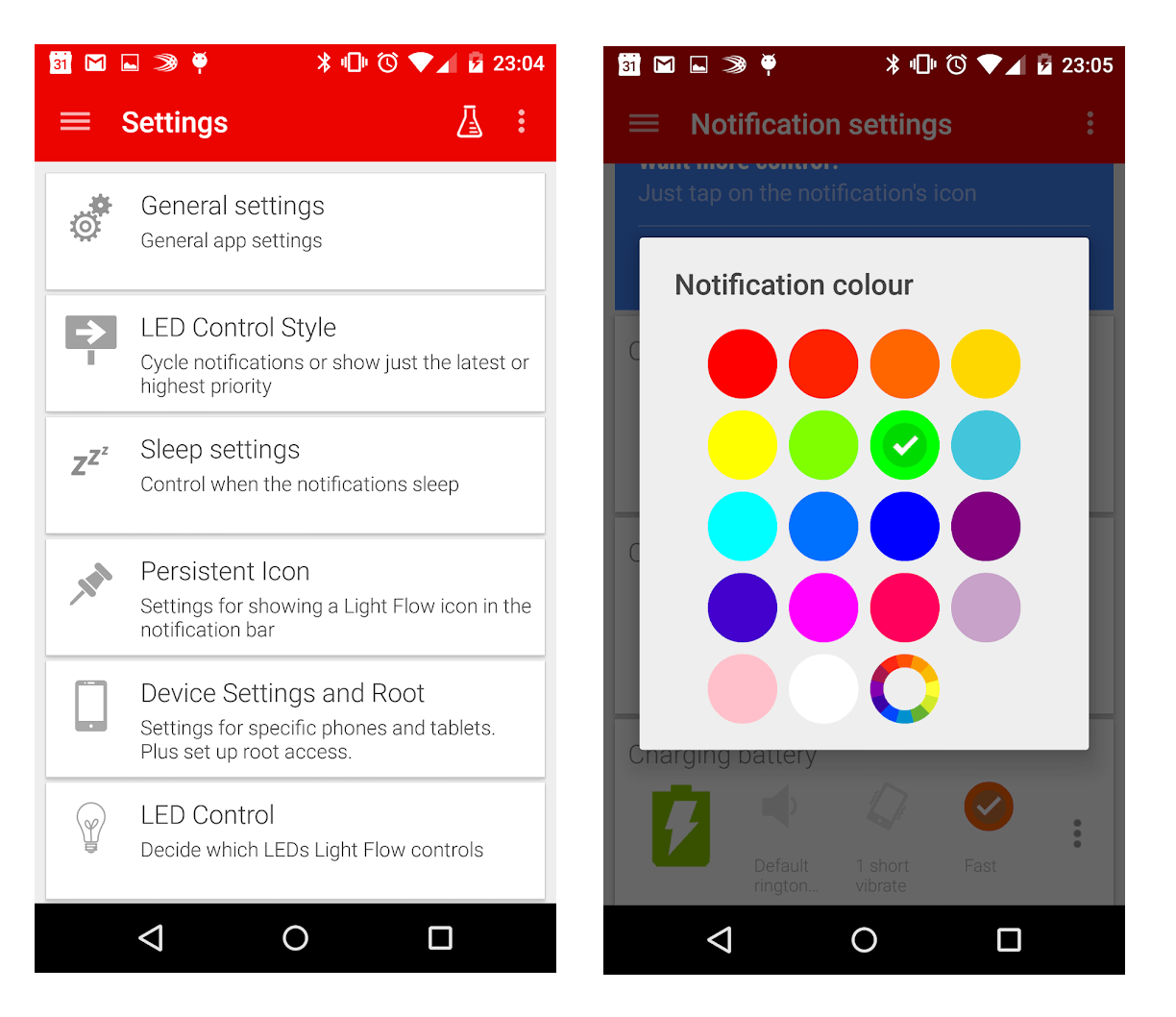
Обратите внимание на анимацию иконок
К сожалению, в глобальные прошивки пока не добавили новый фирменный шрифт Mi Lan Pro, который поддерживает гибкое изменение толщины. Но это, вероятно, вопрос времени и его полной адаптации под кириллицу. C ним оболочка станет еще приятнее, лишь бы разработчики этот вопрос не затягивали, ведь на презентации MIUI 11 адаптивность шрифта под разные алфавиты звучала как одна из главных фишек Mi Lan Pro.
Чего пока нет в глобальной MIUI 11?
Раз уж мы заговорили про отсутствующую функциональность, то коротко пройдусь по другим заявленным фишкам, которых в «глобалке» пока нет.
В настройках аккумулятора пока не видно режима ультраэнергосбережения, позволяющего, по словам Xiaomi, прожить на 5% заряда целые сутки. Также не появилось единого выключателя для рекламы — он по-прежнему спрятан в настройках встроенных приложений, и отключать приходится в каждом из них. Нет и встроенного офисного пакета Mi Work для работы с документами и таблицами без установки сторонних приложений. Ну и последнее, что мне хотелось бы видеть, но этого нет, — 24-часовые обои с динамическим пейзажем, меняющимся в течение суток, как в последних версиях macOS.
Ну и последнее, что мне хотелось бы видеть, но этого нет, — 24-часовые обои с динамическим пейзажем, меняющимся в течение суток, как в последних версиях macOS.
Надеюсь, что большинство из этих вещей в глобальных версиях MIUI 11 все же появятся.
Заключение
Приятно смотреть, как Xiaomi со своей оболочкой идет в верном направлении. После обновления до 11-й версии система стала приятнее как визуально, так и функционально. И, что важно, эти изменения далеко не косметические.
Владельцам совместимых Xiaomi однозначно рекомендую обновляться, а остальным фанатам Android – присмотреться к новинкам китайской компании. MIUI 11 мне определенно «зашла» и даже попала в мой личный список фаворитов среди всех оболочек. Так держать, Xiaomi!
Вот как изменить цвет акцента системы Android 10
С выпуском Android 10 впервые в истории операционной системы появилась общесистемная тема темного режима. Однако это еще не все. У вас также есть возможность в первый раз изменить цвет системного акцента.
Хотя для этого требуется перейти к более продвинутым параметрам разработчика для Android 10, вы можете изменить цвет выделения значков Android 10 на один из восьми вариантов. Вот как изменить цвет акцента системы Android 10 на смартфоне.
Какие цвета доступа к системе Android 10 доступны?
У вас будет восемь цветов на выбор, когда вы включите эту опцию. Это:
- Синий (выбор по умолчанию)
- Корица
- Черный
- Зеленый
- Океан (другой оттенок синего)
- Пространство
- Орхидея
- Фиолетовый
Как изменить систему Android 10 цвет акцента
Требуется немного больше усилий, чем обычно, но вот как войти в ОС, чтобы изменить цвет акцента системы Android 10:
- Сначала нажмите на значок Настройки на вашем телефоне.
- Затем прокрутите вниз и выберите О телефоне .
- Затем нажмите на вариант Android версии .

- После этого вам нужно нажать на номер сборки , который отображается семь раз. Должно появиться сообщение о том, что вы теперь официально «Разработчик».
- Вернитесь в главное меню Настройки еще раз.
- Затем нажмите на выбор Система .
- Затем нажмите на опцию Advanced в меню.
- После этого нажмите на Параметры разработчика выбор
- Затем прокрутите вниз и коснитесь части меню Акцентный цвет .
- Вы должны увидеть несколько цветов на выбор. Нажмите на тот, который хотите включить, чтобы изменить цвет акцента.
Вот как вы можете изменить цвет акцента системы Android 10. Какой из них твой любимый?
Как изменить часы блокировки экрана на Galaxy J7
Один из самых распространенных вопросов многих пользователей Samsung Galaxy J7 и J7 Prime — как изменить часы экрана блокировки на Galaxy J7.![]()
Если вы один из тех, кто тоже ищет ответ на этот вопрос, то этот пост для вас.
Потому что мы покажем вам, как это сделать, шаг за шагом с дополнительными скриншотами. В результате, даже если вы новичок, вы можете следовать руководству от первого до последнего.
Итак, если вы готовы, приступим …
Как изменить часы блокировки экрана на Samsung Galaxy J7?
Прежде чем мы начнем обучение, мы должны сказать вам, что в зависимости от версии ОС Android на вашем Samsung Galaxy J7 процесс может незначительно отличаться.
Однако, если вы обновили свой телефон до последней версии Android, то на вашем телефоне она будет почти такой же. Тем не менее, этот метод очень интуитивно понятен, поэтому мы считаем, что вы легко сможете следовать ему.
Для вашего удобства вы найдете пошаговую
пошаговое руководство о том, как изменить тип часов на экране блокировки вашего Samsung
Galaxy J7 и J7 Prime в следующем разделе. Итак, поехали…
Итак, поехали…
Шаги для выполнения:
- Перейдите в меню «Настройки» на своем Samsung Galaxy J7 или J7 Prime
- Теперь прокрутите вниз и нажмите на «Блокировка экрана» оттуда
- На следующей странице вам нужно будет нажать на «Стиль часов» , который будет в разделе «Часы и информация»
- Далее вы найдете несколько стилей часов на выбор.Итак, выберите тот, который вам больше всего нравится, из вариантов внизу
- Вы также можете настроить цвет часов, нажав на опцию «Цвет» в нижней части экрана
- При этом появится новое всплывающее окно с цветовой палитрой. Оттуда вы можете выбрать свой любимый цвет. После того, как вы выбрали цвет, нажмите кнопку « Готово» в правом нижнем углу экрана
- Теперь вы сможете увидеть предварительный просмотр стиля часов на этой странице.
 Если вам это не нравится, вы можете настроить его снова.
Если вам это не нравится, вы можете настроить его снова. - И, когда он вам понравится, просто нажмите кнопку «Готово» в правом верхнем углу экрана.
С этого момента, если вы заблокируете свой Samsung Galaxy J7,
вы увидите недавно выбранный стиль часов.
Дополнительные настройки экрана блокировки на Samsung Galaxy J7:
Итак, вы узнали, как изменить часы экрана блокировки на вашем Galaxy J7 (см. Выше).Но если вы вернетесь к опции «Настройки> Экран блокировки» , вы найдете там много других опций, таких как тип блокировки экрана, перемещаемые часы, виджеты лиц и т. Д.
Эти параметры также можно использовать, если вы хотите персонализировать экран блокировки вашего Samsung Galaxy J7. Вот краткое изложение этих дополнительных опций.
- Тип блокировки экрана: Здесь вы можете выбрать один из множества вариантов, касающихся типа экрана блокировки.
 Например, вы можете использовать опцию «Проведите пальцем», если хотите разблокировать телефон, проводя пальцем по экрану. Кроме того, здесь вы также можете выбрать блокировку «Пин», «Пароль» или «Графический ключ».
Например, вы можете использовать опцию «Проведите пальцем», если хотите разблокировать телефон, проводя пальцем по экрану. Кроме того, здесь вы также можете выбрать блокировку «Пин», «Пароль» или «Графический ключ».
- Smart Lock: Если вы хотите разблокировать свой телефон с помощью интеллектуальных беспроводных устройств, таких как Smart Watch или что-то в этом роде, вам нужно использовать эту опцию
- Стиль часов: Мы уже говорили об этом.Вы можете изменить тип и цвет часов на экране блокировки вашего Galaxy J7 с помощью этой опции.
- Часы в роуминге: Во время путешествия будут отображаться текущие часовые пояса места.
- FaceWidgets : Вы можете добавить еще много информационных виджетов на экран блокировки из этого меню
- Контактная информация: Если вы хотите добавить свое имя или контактную информацию для экстренных случаев на экране блокировки, вы можете использовать эту опцию.
 Этот вариант очень важен. Вы всегда должны добавлять контактную информацию для экстренных случаев на экран блокировки. Таким образом, если, к сожалению, вы оказались в аварийной ситуации, другие люди могут получить доступ к контактной информации с экрана блокировки вашего телефона, не разблокируя телефон. С этого момента они могут связаться с этим номером от вашего имени
Этот вариант очень важен. Вы всегда должны добавлять контактную информацию для экстренных случаев на экран блокировки. Таким образом, если, к сожалению, вы оказались в аварийной ситуации, другие люди могут получить доступ к контактной информации с экрана блокировки вашего телефона, не разблокируя телефон. С этого момента они могут связаться с этим номером от вашего имени - Уведомления: Если вы хотите получать уведомления на экране блокировки, вы можете включить или выключить его здесь
- Ярлыки приложений: Вы можете добавить несколько ярлыков приложений на экран блокировки для быстрого доступа к этим приложениям прямо с экрана блокировки.Некоторые из важных приложений, которые вы можете оставить там, это «Телефон», «Камера», «Сообщения» и т. Д.
Заключительные мысли:
В этой статье мы рассмотрели процесс изменения часов на экране блокировки Samsung Galaxy J7 и J7 Prime.
Мы постарались пошагово представить руководство, чтобы его было легче понять нашим читателям.
В то же время мы также добавили некоторую подробную информацию обо всех параметрах и настройках, которые вы можете настроить в меню настроек «Экран блокировки» вашего смартфона серии Samsung Galaxy J7.
Если вам понравился наш пост, вы можете прочитать его о фактах по математике.
Мы надеемся, что вы сможете изменить экран блокировки вашего Galaxy J7
следуя указанным выше инструкциям. Тем не менее, если вы столкнулись с проблемами при попытке
вы всегда можете оставить комментарий в разделе комментариев внизу!
Приложение
Lollipop Clock автоматически меняет цвет в течение дня
С широким выпуском Android 5.0 Lollipop, который скоро выйдет, любители Android во всем мире могут ожидать некоторых довольно значительных изменений на своих устройствах, когда они фактически получат обновление.Или, если вам посчастливится заполучить Nexus 6 или Nexus 9, вы увидите, что на этих устройствах работает Lollipop прямо из коробки.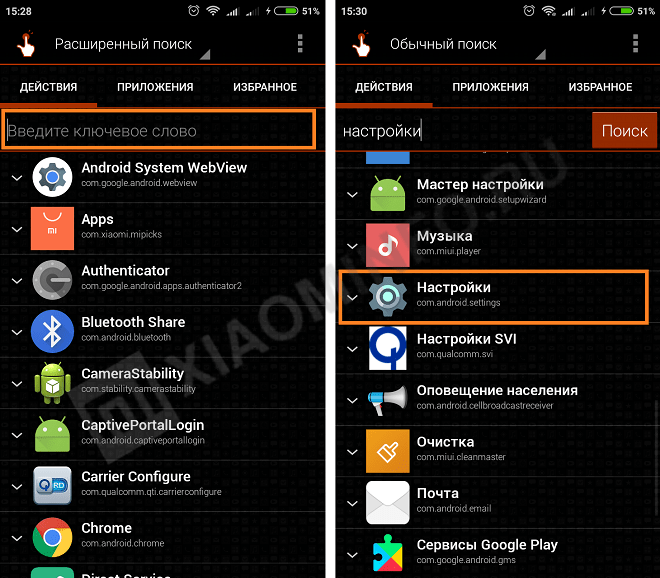 Google потратил много времени и сил на обновление своего доминирующего в мире программного обеспечения, и очень надеются, что им это удастся. По имеющимся данным, обновление Lollipop принесет столь желанные функции, такие как более длительное время автономной работы и плавный переход между устройствами. Например, если вы играете в игру на своем телефоне Android и решили переключиться на планшет Android, вы сможете продолжить игру с того места, где остановились.Google Material Design вносит множество изменений во внешний вид ОС Android, от значков до цветовой схемы и того, как вы переходите от экрана к экрану, он добавляет столь необходимый свежий слой краски на Android, который мы знаем и любим. Одним из таких изменений является внешний вид приложения часов Android.
Google потратил много времени и сил на обновление своего доминирующего в мире программного обеспечения, и очень надеются, что им это удастся. По имеющимся данным, обновление Lollipop принесет столь желанные функции, такие как более длительное время автономной работы и плавный переход между устройствами. Например, если вы играете в игру на своем телефоне Android и решили переключиться на планшет Android, вы сможете продолжить игру с того места, где остановились.Google Material Design вносит множество изменений во внешний вид ОС Android, от значков до цветовой схемы и того, как вы переходите от экрана к экрану, он добавляет столь необходимый свежий слой краски на Android, который мы знаем и любим. Одним из таких изменений является внешний вид приложения часов Android.
Хотя это не столь радикальное изменение, как многие другие люди увидят в Android 5.0 Lollipop, это все же заметное отличие по сравнению с предыдущей версией. Приложение часов в Lollipop автоматически меняет цвет в зависимости от времени суток.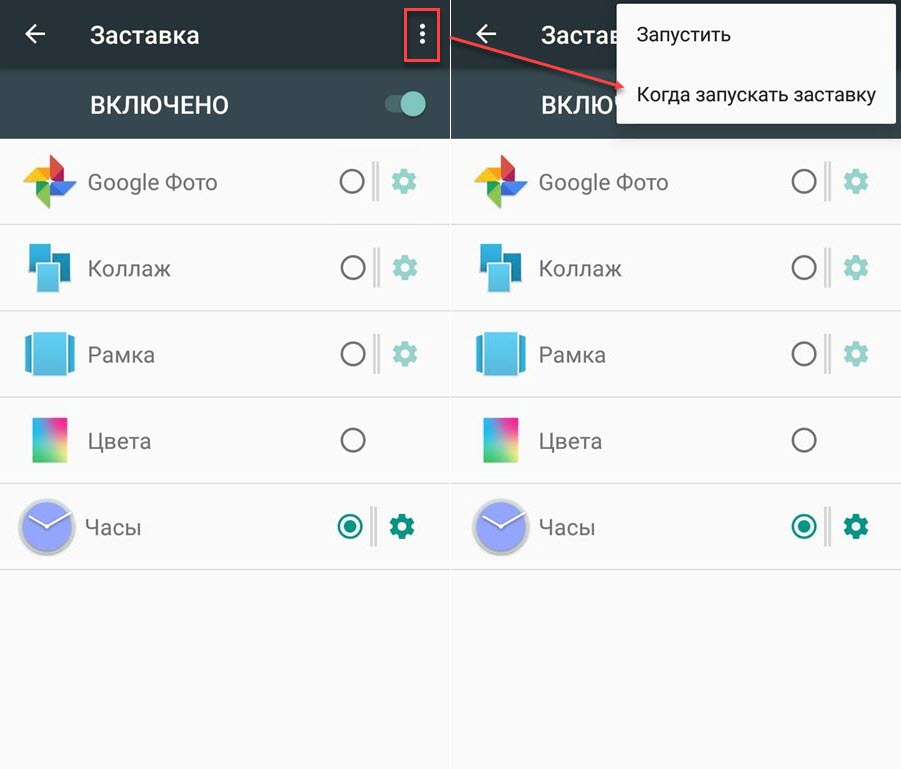 Благодаря цветам, которые варьируются между оттенками серого, синего и фиолетового, часы будут светлее в течение дня и темнеть по мере прохождения дня. Как упоминалось ранее, хотя это, безусловно, не самое захватывающее или радикальное изменение, которое мы увидим с Lollipop, оно свидетельствует о том, сколько внимания Google уделял всем мельчайшим деталям при создании Android 5.0.
Благодаря цветам, которые варьируются между оттенками серого, синего и фиолетового, часы будут светлее в течение дня и темнеть по мере прохождения дня. Как упоминалось ранее, хотя это, безусловно, не самое захватывающее или радикальное изменение, которое мы увидим с Lollipop, оно свидетельствует о том, сколько внимания Google уделял всем мельчайшим деталям при создании Android 5.0.
Поскольку все больше и больше информации об элементах дизайна и функциях Android 5.0 Lollipop становится доступным по мере приближения его официального выпуска для потребителей, можно с уверенностью сказать, что это не будет единственным маленьким сюрпризом, который мы обнаружим в ближайшие дни.Все, что было раскрыто до сих пор, кажется действительно захватывающим, и похоже, что Google смог оправдать ажиотаж. Время покажет.
Как изменить часы на экране блокировки в Galaxy S8 и S8 Plus
Многие пользователи Samsung Galaxy S8 спрашивают, как изменить экран блокировки часов в телефоне. Телефоны Samsung Galaxy S8 и S8 Plus по умолчанию отображают часы на экране блокировки. В этом посте мы расскажем, как изменить часы на экране блокировки в Galaxy S8 и S8 Plus.
В этом посте мы расскажем, как изменить часы на экране блокировки в Galaxy S8 и S8 Plus.
Изменение часов на экране блокировки в Galaxy S8 и S8 Plus
1- Запустите «Настройки» на своем Galaxy S8 и перейдите в «Блокировка экрана и безопасность». Нажмите «Всегда включен дисплей», а затем нажмите «Цифровые часы». Здесь вы увидите разные стили часов. Воспользуйтесь опцией слева под названием «Стили часов». Здесь вы можете изменить стили часов и попробовать разные часы на экране блокировки.
2- Если вы хотите изменить обои для экрана блокировки в Samsung Galaxy S8 и S8 Plus, выполните действия, указанные ниже.
Перейдите на главный экран вашего телефона. На любом пустом месте нажмите. Вы увидите возможность выбрать обои. Нажмите на ярлык главного экрана в верхнем левом углу экрана телефона. Вы увидите специальные опции для домашнего экрана блокировки. Нажмите на опцию блокировки экрана. Следуйте инструкциям на экране. Вы можете использовать предустановленное изображение или просмотреть фото-магазин на своем Galaxy S8. Теперь нажмите кнопку «Установить обои» и выйдите из меню.
Теперь нажмите кнопку «Установить обои» и выйдите из меню.
3- Изменение тем оформления в Samsung Galaxy S8 и S8 Plus также позволяет избавиться от часов на экране блокировки.Темы браузера и выберите ту, в которой часы заблокированного экрана были изменены каким-либо образом, либо по цвету, либо по смене шрифта. Например, вы можете установить знаменитую тему WinterSnow (бесплатную) от компании Aire Design. Установите эту тему в свой Galaxy S8, и ваши часы на экране блокировки будут изменены.
4 — Еще один способ изменить экран блокировки в Galaxy S8 — это установить приложение погоды. Я бы посоветовал установить приложение Weatherbug и оставить уведомления включенными, пока они не обновятся. Это переместит сканер отпечатков пальцев, и часы на экране блокировки будут заменены.
5- Вот еще один способ изменить часы на экране блокировки Samsung Galaxy S8.
youtube.com/embed/bmyqTyrdWuw?feature=oembed» frameborder=»0″ allow=»accelerometer; autoplay; clipboard-write; encrypted-media; gyroscope; picture-in-picture» allowfullscreen=»»/>
6 — Некоторые пользователи предполагают, что установка Dream8 Theme также поможет изменить часы на экране блокировки в Samsung Galaxy S8 и S8 Plus.
Если вы все еще не можете изменить часы на экране блокировки Galaxy S8 и S8 Plus, прокомментируйте этот пост, и мы вернемся с другим решением.
Как изменить часы на экране блокировки Galaxy Note 20 Ultra — BestusefulTips
Хотите изменить стиль часов на Galaxy Note 20 Ultra? Вот как установить или изменить стиль часов экрана блокировки и стиль часов всегда отображаемого на Samsung Galaxy Note 20 Ultra с помощью настроек экрана блокировки.Вы можете изменить тип часов и цвет часов на экране блокировки и AOD. По умолчанию установить стиль часов на всех устройствах Samsung Galaxy. Кроме того, создайте собственную тему или загрузите ее из магазина Samsung на свое устройство Note 20 Ultra.
Читайте также:
Как изменить стиль часов экрана блокировки на Samsung Galaxy Note 20 Ultra
Рассмотрим пошаговый процесс изменения стиля часов на постоянно включенном дисплее и экране блокировки в ваших новых устройствах Samsung Note.
Как изменить стиль часов всегда включенного дисплея на Galaxy Note 20 Ultra / Note 20
Шаг 1: Проведите вниз по панели уведомлений от верхнего края экрана и коснитесь значка шестеренки Настройки .
Шаг 2: Прокрутите вниз и нажмите Экран блокировки .
Шаг 3: Нажмите на Всегда включенный дисплей .
Этот AOD показывает часы и уведомления на экране блокировки, когда вы получаете новое уведомление.
Шаг 4: Нажмите Clock Style .
Шаг 5: Выберите Часы из списка.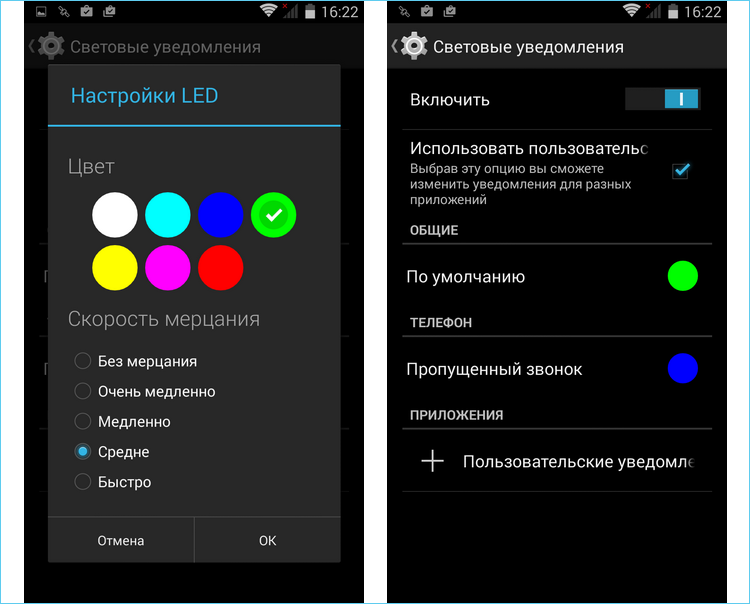
Шаг 6: Нажмите на вкладку Color и выберите свой любимый цвет часов.
Шаг 7: Нажмите Готово .
Заблокируйте экран, и вы увидите новый стиль часов с цветом, который вы установили в телефоне.
Альтернативный способ: Настройки> Экран блокировки> Стиль часов> Всегда на дисплее> Выбрать стиль и цвет часов> Готово
Как изменить стиль часов экрана блокировки в Galaxy Note 20 Ultra / Note 20
Шаг 1: Перейти к Настройки .
Шаг 2: Прокрутите вниз и коснитесь экрана блокировки .
Шаг 3: Нажмите на Стиль часов .
Здесь доступны два варианта. Один — это постоянно включенный дисплей, а другой — экран блокировки. По умолчанию выбран Always-on display.
Шаг 4: Нажмите на Экран блокировки .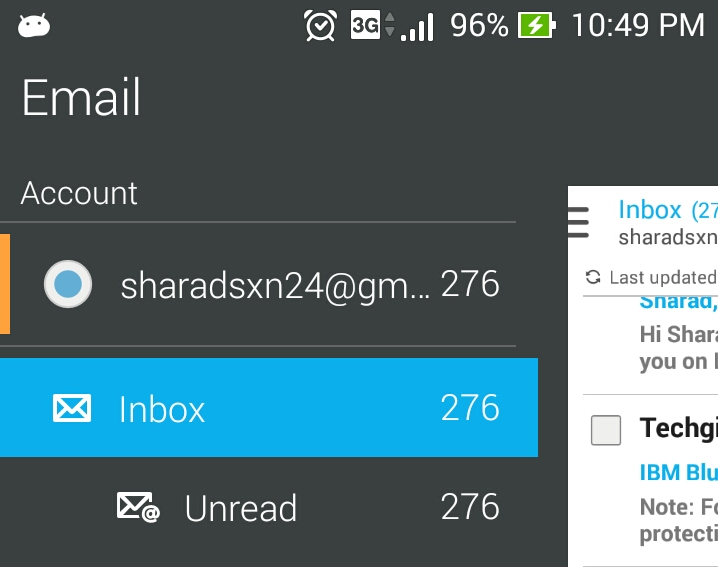
Шаг 5: Выберите стиль часов из списка. Нажмите на вкладку Цвет и выберите цвет, который хотите установить.
Шаг 6: Нажмите Готово .
Заблокируйте экран и посмотрите новый установленный стиль часов на устройствах Samsung Galaxy Note 20 Ultra и Note 20.
Вот и все. Какой ваш любимый стиль часов на экране блокировки на Galaxy Note 20 Ultra? Не забудьте поделиться этим руководством с друзьями в социальных сетях, если оно окажется вам полезным. Оставайтесь и свяжитесь с нами для получения последних обновлений.
5 настроек, которые вы не пожалеете, измените на своем телефоне Android
Измените эти настройки на своем новом телефоне Android.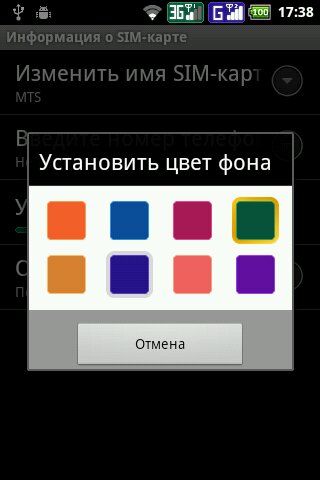
Анджела Ланг / CNET
Настройки по умолчанию на телефоне Android в порядке, но они не помогут вам максимально использовать возможности телефона. Вместо того, чтобы довольствоваться тем же опытом, что и все остальные, потратьте несколько минут на то, чтобы настроить свои Android-телефоны.
По мере приближения праздников появляется множество возможностей найти выгодную сделку на новый телефон Android, будь то подарок или повод побаловать себя.По большей части возможности Android одинаковы, независимо от того, кто делает телефон. Это то, что делает Android отличным, ну, а также широкий спектр параметров настройки и настроек, которые дали пользователям Android право хвастаться перед владельцами iPhone.
Получите больше от своих технологий
Изучите умные гаджеты и советы и рекомендации по работе в Интернете с помощью информационного бюллетеня CNET How To.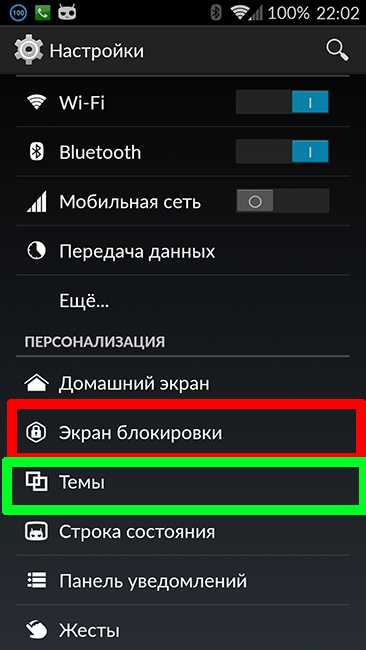
Samsung Galaxy S20 FE и Google Pixel 5 — это телефоны с поддержкой 5G, цены на которые не завышены, в то время как Galaxy Note 20 имеет высокую запрашиваемую цену, но имеет множество функций.
Мы поможем вам выжать максимум заряда батареи из вашего нового устройства — или того, что у вас уже есть — предпринять профилактические меры в случае утери или кражи телефона и уберечь домашний экран от ненужного беспорядка. .
Чрезмерно яркий дисплей невероятно быстро разряжает аккумулятор.
Оскар Гутьеррес / CNET
Настройки для увеличения времени автономной работы
Жизнь с телефоном с низким временем автономной работы может раздражать, но есть несколько шагов, которые вы можете предпринять, чтобы максимально увеличить каждый заряд с самого начала:
1. Отключите автоматическую яркость экрана и установите ползунок ниже 50%.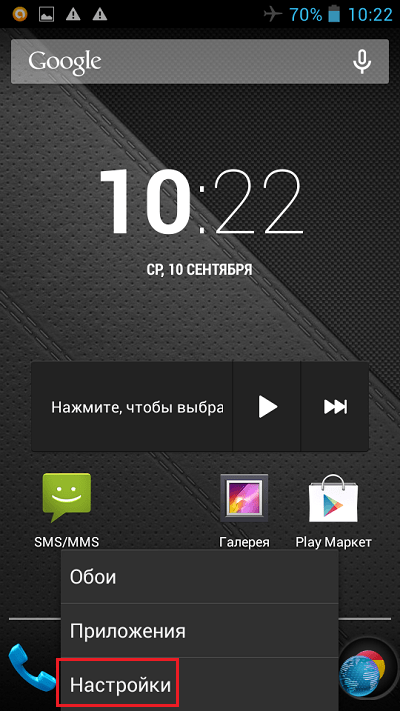 Чем ярче ваш экран, тем больше заряда аккумулятора требуется. Вытяните контекстное меню вверху экрана и отрегулируйте ползунок.
Чем ярче ваш экран, тем больше заряда аккумулятора требуется. Вытяните контекстное меню вверху экрана и отрегулируйте ползунок.
Некоторые телефоны также имеют переключатель автоматической яркости на панели ярлыков; в противном случае вам нужно будет открыть приложение настроек и выполнить поиск по слову «яркость», чтобы найти настройку и выключить ее.
2. Используйте адаптивную батарею и оптимизацию батареи. Google впервые представила обе эти функции в Android 9.0 Pie: они сосредоточены на том, чтобы узнать, как вы используете свой телефон, узнать, какие приложения вы используете и когда, а затем оптимизировать приложения и уровень заряда батареи.
Некоторые телефоны Android имеют специальный раздел «Аккумулятор» в приложении «Настройки», в то время как другие телефоны (глядя на вас, Samsung) скрывают эти настройки. Для каждого телефона это немного отличается. Я рекомендую открыть ваши настройки и поискать аккумулятор. Результаты должны привести вас к нужному экрану.
Использование темного режима на любом телефоне — простой и красивый способ сэкономить заряд батареи.
Темный режим — ваш друг
Еще один способ продлить время автономной работы и сохранить ваши глаза — это использовать специальный темный режим Android. Любой телефон Android под управлением Android 10 или новее будет иметь специальный темный режим.
Согласно Google, темный режим не только снижает нагрузку на глаза, которую дисплей смартфона вызывает, но и увеличивает время автономной работы, поскольку для отображения темного фона на OLED-дисплеях (используется в большинстве флагманских телефонов) требуется меньше энергии, чем на белом фоне. .
В зависимости от того, на какой версии Android установлен ваш телефон и какой компанией был изготовлен ваш телефон, вам, возможно, придется покопаться в приложении настроек, чтобы найти темный режим. Если ваш телефон работает под управлением Android 10 или новее, вы сможете включить общесистемный темный режим.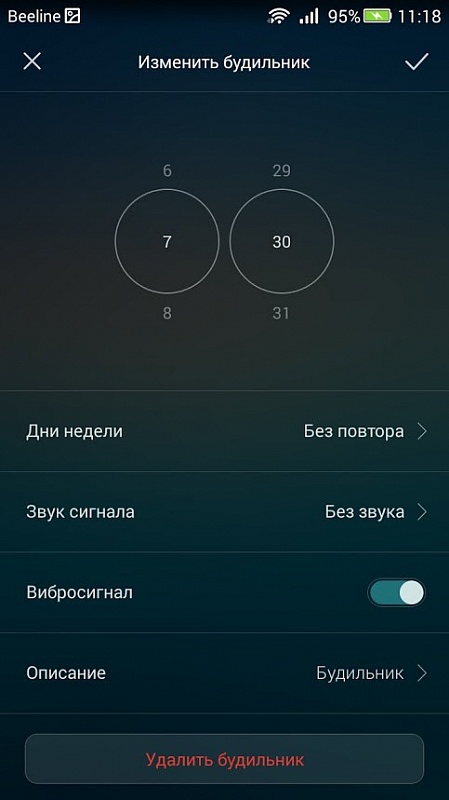 Если он работает под управлением Android 9, не отчаивайтесь. У многих приложений есть собственная опция темного режима в настройках, которую вы можете использовать независимо от того, есть у вас Android 10.
Если он работает под управлением Android 9, не отчаивайтесь. У многих приложений есть собственная опция темного режима в настройках, которую вы можете использовать независимо от того, есть у вас Android 10.
Чтобы включить его, откройте приложение Settings и найдите Dark Mode , Dark Theme , или даже Night Mode (как любит называть его Samsung).Я предлагаю использовать темный режим все время, но если вы не уверены, вы всегда можете настроить темный режим на автоматическое включение по расписанию, например, с 19:00. до 7 часов утра каждый день или разрешите ему автоматически переключаться в зависимости от вашего местоположения во время заката / восхода солнца.
Одним из ключевых преимуществ Android является отсутствие беспорядка на рабочем столе.
Скриншоты Джейсона Киприани / CNET
Избегайте беспорядка на главном экране
Планируете открыть Google Play Store, чтобы найти кучу новых приложений для Android? Будьте готовы к тому, что на главном экране загромождены значки, ярлыки на которые появляются каждый раз, когда вы что-то устанавливаете.
К счастью, есть простой выход из этого: нажмите и удерживайте пустую область на главном экране и нажмите Домашние настройки . Найдите параметр, обозначенный чем-то вроде Добавить значок на главный экран , и выключите его.
Presto! Больше никаких значков при установке новых приложений. Вы по-прежнему можете добавлять ярлыки, перетаскивая значок приложения из панели приложений, но они не будут загромождать ваш домашний экран, если вы этого не захотите.
DND дает вашему разуму возможность отдохнуть от постоянного натиска уведомлений.
Скриншоты Джейсона Киприани / CNET
Настройка режима «Не беспокоить»
Если ваш телефон обычно проводит ночь на прикроватной тумбочке, вы, вероятно, не хотите, чтобы он пищал или гудел каждый раз, когда появляется звонок, сообщение или оповещение Facebook, особенно когда вы пытаетесь заснуть.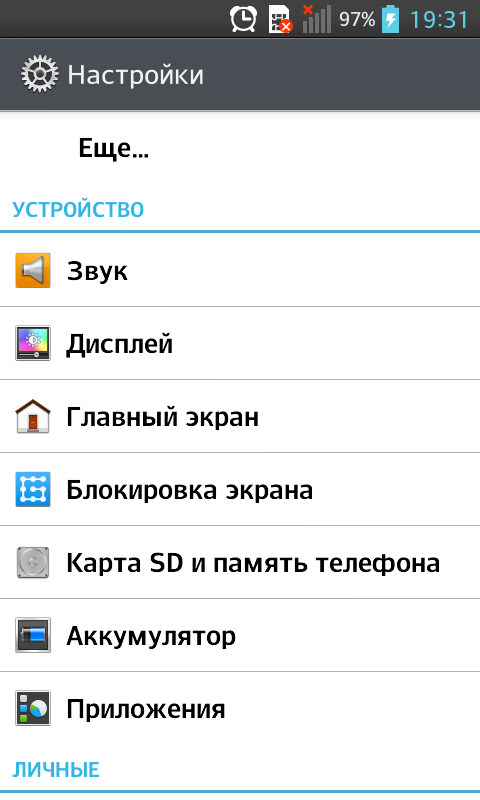
К счастью, Android предлагает режим «Не беспокоить», в котором телефон будет более или менее тихо в определенные часы.На некоторых телефонах это называется настройкой времени простоя или даже временем тишины.
Итог: перейдите к Настройки > Звуки (или Звуки и уведомления ), затем найдите «Не беспокоить» или аналогичное имя. Используя эту функцию, вы можете установить диапазон часов (обычно в ночное время), когда вы хотите отключить цифровой шум. Но не волнуйтесь, любые уведомления, которые вы получите, когда включен режим «Не беспокоить», будут ждать вас, когда вы проснетесь.
Кроме того, вы обычно можете сделать исключение, которое разрешает повторные звонки и вызовы избранных контактов.Включи это. Если кто-то звонит вам в экстренной ситуации, скорее всего, они будут продолжать попытки.
Что увидит тот, кто найдет потерянный или украденный телефон Android, после того, как вы заблокируете его с помощью функции «Найти устройство».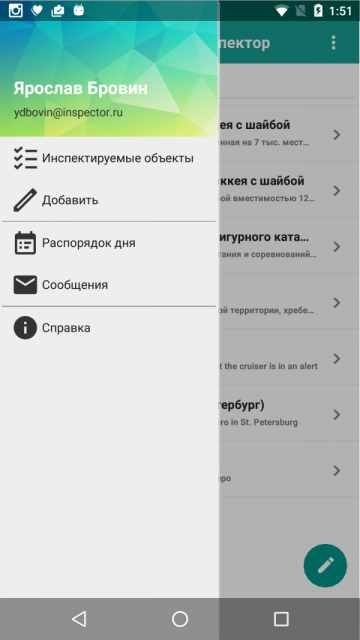
Джейсон Чиприани / CNET
Будьте готовы потерять свой телефон
Что может быть хуже потерянного или украденного телефона? Только знание того, что вы могли бы отследить его, если бы вы включили функцию Google Find My Device.
Чтобы настроить себя на успешное восстановление, вам нужно сделать следующее: Откройте приложение Settings и затем выполните поиск Find My Device . Обычно он находится в разделе Security приложения Settings .
Или, если у вас есть устройство Samsung, вы можете использовать службу Samsung Find My Mobile, которая находится в Настройки > Биометрия и безопасность > Find My Mobile .
После включения вы можете перейти к android.ru / find с любого ПК или мобильного устройства и войдите в свою учетную запись. Пользователи Samsung могут посетить findmymobile.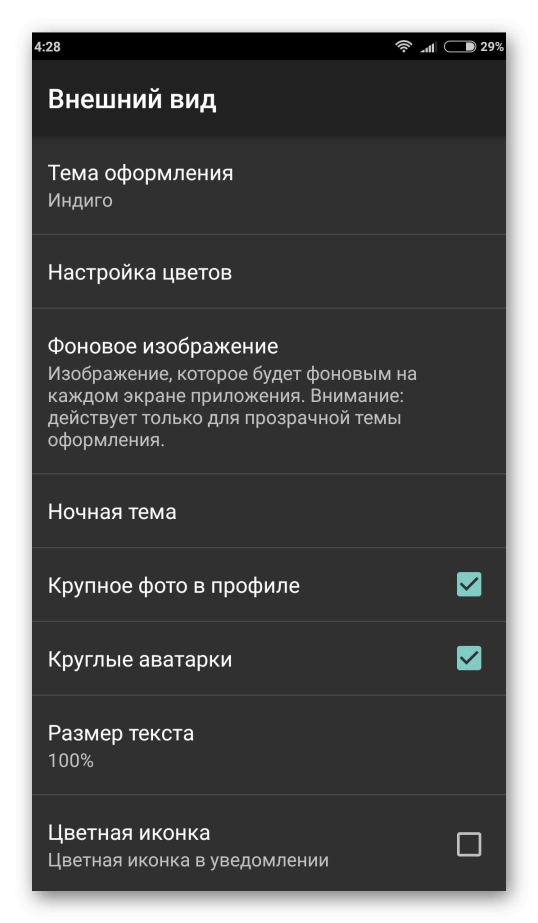 samsung.com, чтобы найти свой потерянный телефон.
samsung.com, чтобы найти свой потерянный телефон.
Потеря телефона никогда не доставляет удовольствия.
Анджела Ланг / CNET
Если у вас возникнут какие-либо проблемы с настройкой чего-либо из этого, обязательно прочтите наше полное руководство по поиску потерянного телефона Android.
Предполагая, что ваш телефон включен и находится в сети, вы сможете увидеть его местоположение на карте.Оттуда вы можете заставить его зазвонить, заблокировать его, установить заметку на экране блокировки, чтобы сообщить тому, у кого она есть, как вернуть ее вам, или, в худшем случае, удаленно стереть все это.
Разумеется, о новом телефоне можно узнать гораздо больше. Если у вас есть телефон с Android 11, например Pixel 4A 5G, ознакомьтесь с этими функциями. Или, если вы ищете способы увеличить время автономной работы Galaxy S20, прочтите это. Жесты — это новый способ передвижения, основанный на прикосновениях и смахиваниях, которым вам нужно научиться.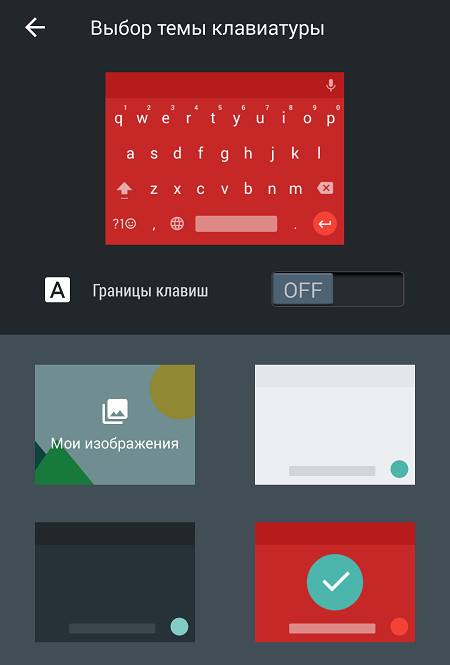 Не забудьте перенести Google Authenticator, когда получите новый телефон, и если вы не уверены, какие приложения вам нужны, вот наши лучшие приложения для Android на 2020 год.
Не забудьте перенести Google Authenticator, когда получите новый телефон, и если вы не уверены, какие приложения вам нужны, вот наши лучшие приложения для Android на 2020 год.
iHome iBT29 Двойной будильник с изменением цвета + зарядка через USB
Изменение цвета
- Полупрозрачный корпус и дисплей меняют цвет одним нажатием кнопки
Пятицветный светодиодный шкаф для изменения цвета и дисплей с шестью цветными режимами / режимами пробуждения позволяют настроить настроение
Особые характеристики
- USB-порт для зарядки iOS и других устройств
Наслаждайтесь музыкой, сохраняя при этом полностью заряженное устройство
Bluetooth
- Беспроводная потоковая передача музыки с iPad, iPhone, iPod touch, Android, Windows
и другие устройства с поддержкой Bluetooth
Пробуждение и сон
- Просыпайтесь и засыпайте с помощью звука Bluetooth, FM-радио или встроенного сигнала
Начинайте и заканчивайте свой день так, как вы хотите, чтобы он звучал
Будильник
- Двойные будильники
2 независимых будильника позволяют просыпаться под звук Bluetooth, FM-радио или встроенный сигнал в разное время
Радио
- 6 предустановок FM-радио
Запрограммируйте до 6 любимых FM-станций
- FM радио
Громкая связь
- Функции громкой связи
Включает встроенный микрофон, цифровое подавление эха голоса, а также средства управления ответом и окончанием вызова
Дополнительный
- USB-порт для зарядки
Зарядка USB-устройств, таких как сотовые телефоны, устройства iOS, КПК и т.


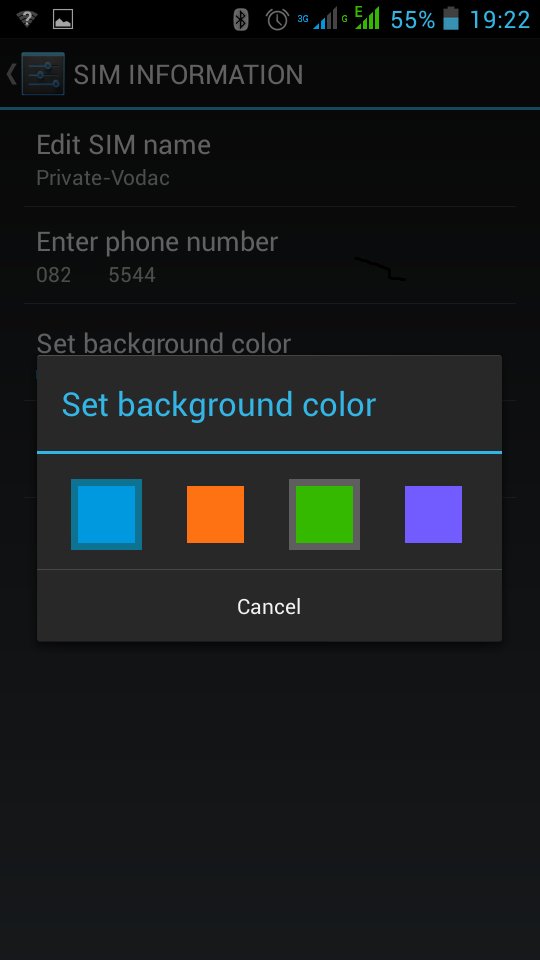 Нажмите на один из стилей, после кликните на «Применить».
Нажмите на один из стилей, после кликните на «Применить».

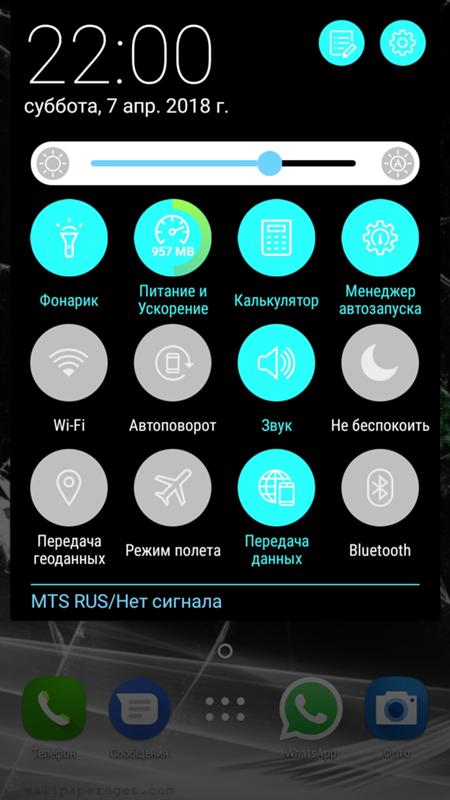 Если красный сигнал Сяоми моргает и не включается телефон, это значит, что батарея полностью разряжена. Гаджет нужно какое-то время подержать на зарядке, прежде чем он снова начнет включаться. Однако при низком уровне зарядки (меньше 20%) после включения тоже горит красный LED.
Если красный сигнал Сяоми моргает и не включается телефон, это значит, что батарея полностью разряжена. Гаджет нужно какое-то время подержать на зарядке, прежде чем он снова начнет включаться. Однако при низком уровне зарядки (меньше 20%) после включения тоже горит красный LED.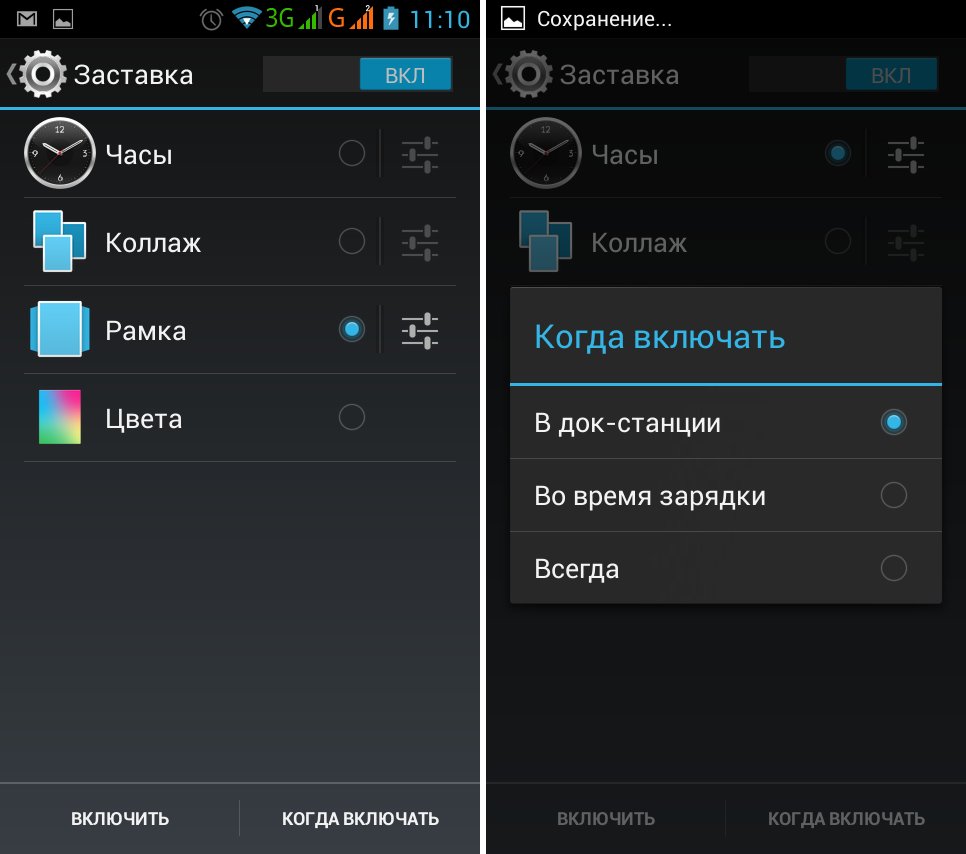
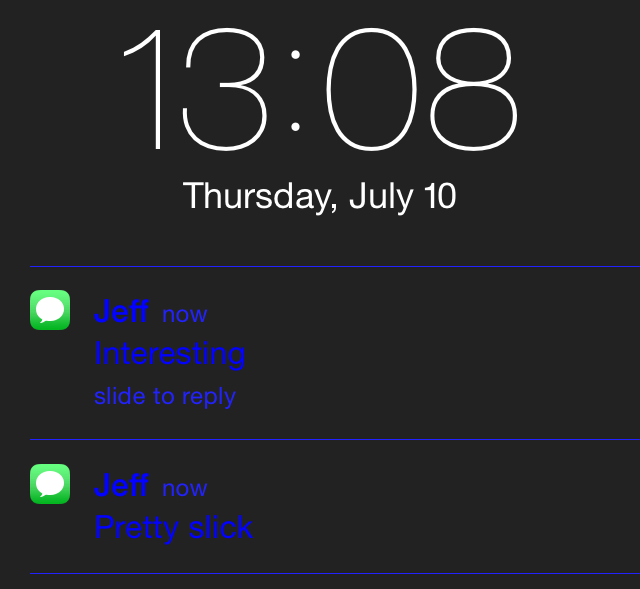
 Если вам это не нравится, вы можете настроить его снова.
Если вам это не нравится, вы можете настроить его снова. 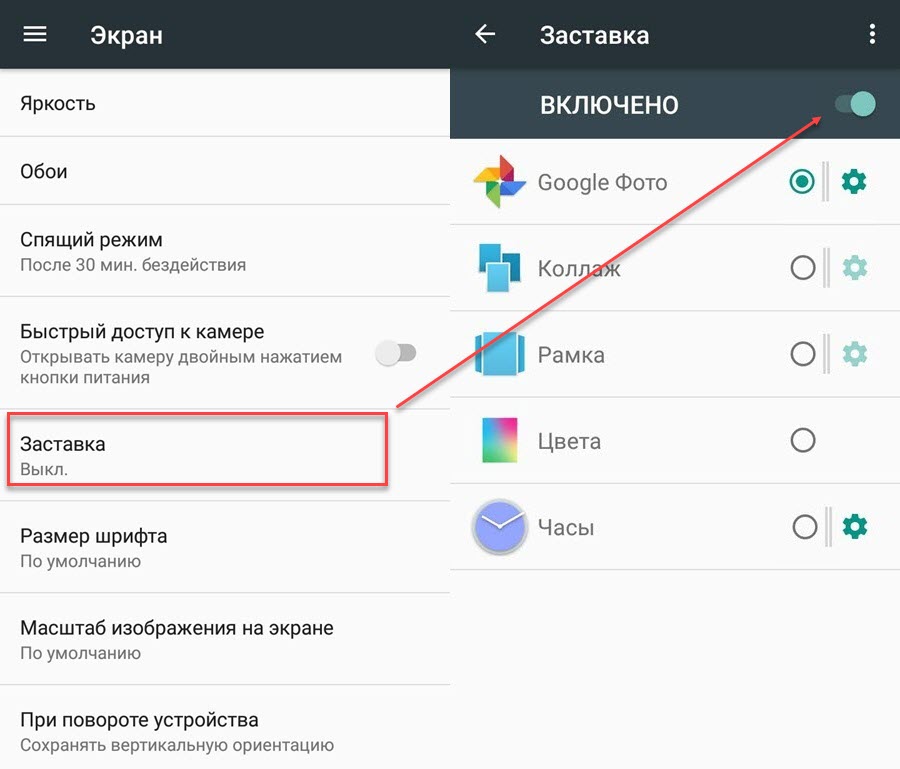 Например, вы можете использовать опцию «Проведите пальцем», если хотите разблокировать телефон, проводя пальцем по экрану. Кроме того, здесь вы также можете выбрать блокировку «Пин», «Пароль» или «Графический ключ».
Например, вы можете использовать опцию «Проведите пальцем», если хотите разблокировать телефон, проводя пальцем по экрану. Кроме того, здесь вы также можете выбрать блокировку «Пин», «Пароль» или «Графический ключ». 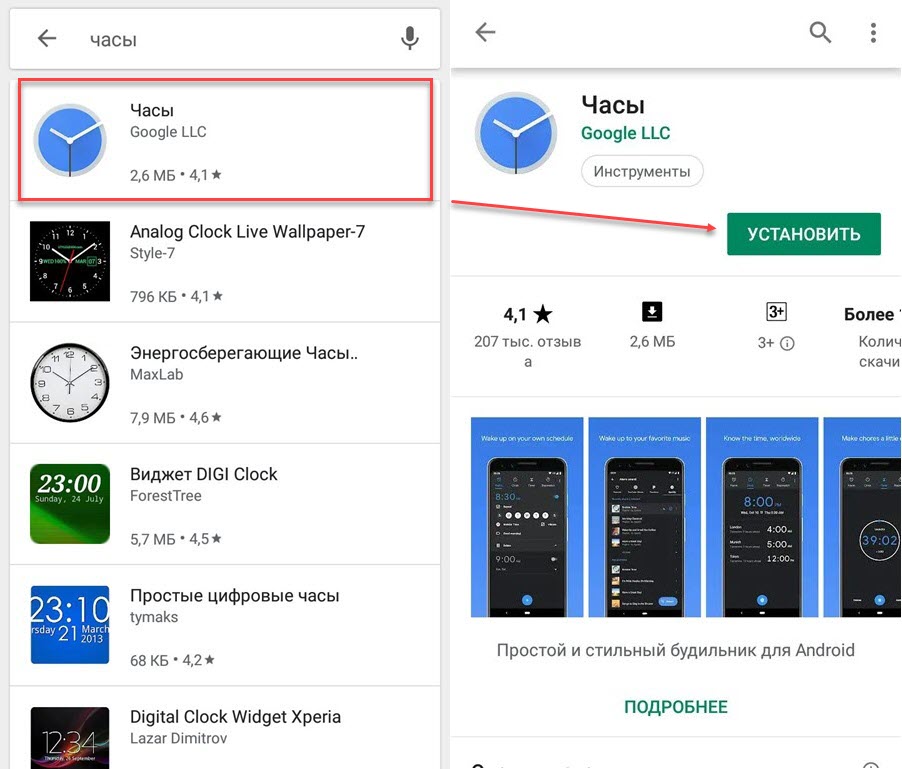 Этот вариант очень важен. Вы всегда должны добавлять контактную информацию для экстренных случаев на экран блокировки. Таким образом, если, к сожалению, вы оказались в аварийной ситуации, другие люди могут получить доступ к контактной информации с экрана блокировки вашего телефона, не разблокируя телефон. С этого момента они могут связаться с этим номером от вашего имени
Этот вариант очень важен. Вы всегда должны добавлять контактную информацию для экстренных случаев на экран блокировки. Таким образом, если, к сожалению, вы оказались в аварийной ситуации, другие люди могут получить доступ к контактной информации с экрана блокировки вашего телефона, не разблокируя телефон. С этого момента они могут связаться с этим номером от вашего имени